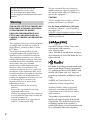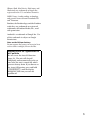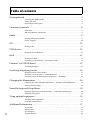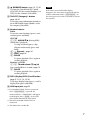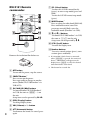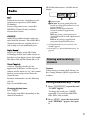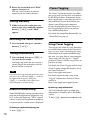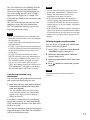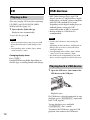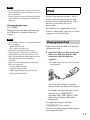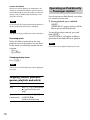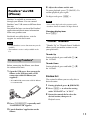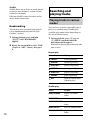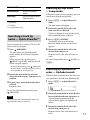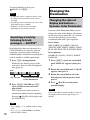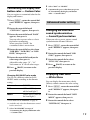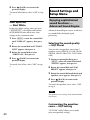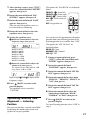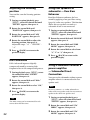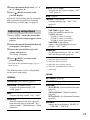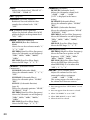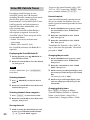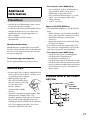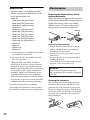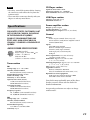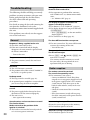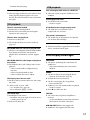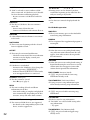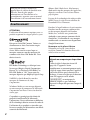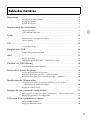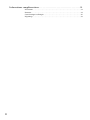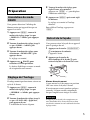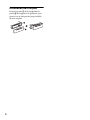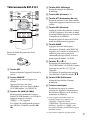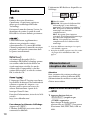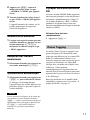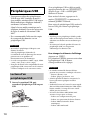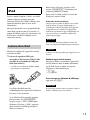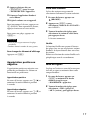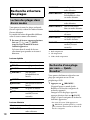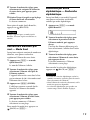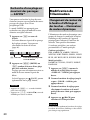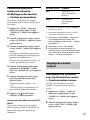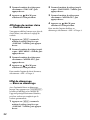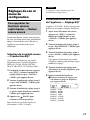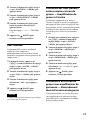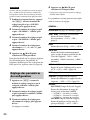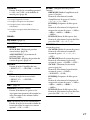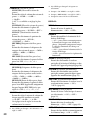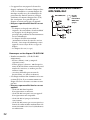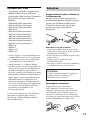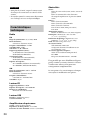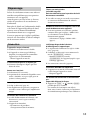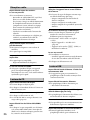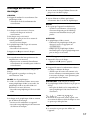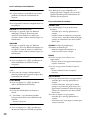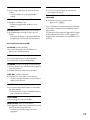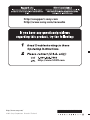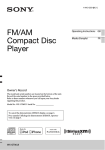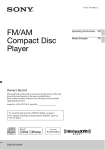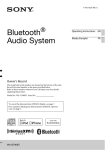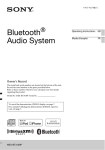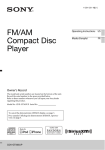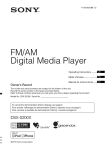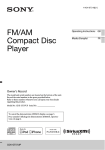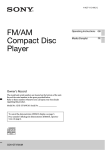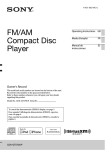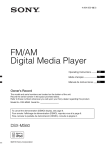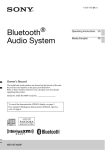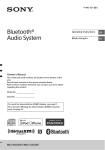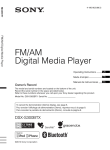Download Sony CDX-GT710HD Operating Instructions
Transcript
4-431-759-11(1) FM/AM Digital Radio CD Player Operating Instructions GB Mode d’emploi Owner’s Record The model and serial numbers are located on the bottom of the unit. Record the serial number in the space provided below. Refer to these numbers whenever you call upon your Sony dealer regarding this product. Model No. CDX-GT710HD Serial No. To cancel the demonstration (DEMO) display, see page 5. Pour annuler l’affichage de démonstration (DEMO), reportezvous à la page 5. CDX-GT710HD This HD Radio receiver enables: FR Be sure to install this unit in the dashboard of the car for safety. For installation and connections, see the supplied installation/connections manual. Warning FOR UNITED STATES CUSTOMERS. NOT APPLICABLE IN CANADA, INCLUDING IN THE PROVINCE OF QUEBEC. POUR LES CONSOMMATEURS AUX ÉTATS-UNIS. NON APPLICABLE AU CANADA, Y COMPRIS LA PROVINCE DE QUÉBEC. This equipment has been tested and found to comply with the limits for a Class B digital device, pursuant to Part 15 of the FCC Rules. These limits are designed to provide reasonable protection against harmful interference in a residential installation. This equipment generates, uses, and can radiate radio frequency energy and, if not installed and used in accordance with the instructions, may cause harmful interference to radio communications. However, there is no guarantee that interference will not occur in a particular installation. If this equipment does cause harmful interference to radio or television reception, which can be determined by turning the equipment off and on, the user is encouraged to try to correct the interference by one or more of the following measures: – Reorient or relocate the receiving antenna. – Increase the separation between the equipment and receiver. – Connect the equipment into an outlet on a circuit different from that to which the receiver is connected. – Consult the dealer or an experienced radio/TV technician for help. 2 You are cautioned that any changes or modifications not expressly approved in this manual could void your authority to operate this equipment. CAUTION The use of optical instruments with this product will increase eye hazard. For the State of California, USA only Perchlorate Material – special handling may apply, See www.dtsc.ca.gov/hazardouswaste/perchlorate Perchlorate Material: Lithium battery contains perchlorate SiriusXM Connect Vehicle Tuner and Subscription sold separately. www.siriusxm.com Sirius, XM and all related marks and logos are trademarks of Sirius XM Radio Inc. All rights reserved. HD Radio Technology manufactured under license from iBiquity Digital Corporation. U.S. and Foreign Patents. HD Radio™ and the HD, HD Radio, and “Arc” logos are proprietary trademarks of iBiquity Digital Corp. ZAPPIN and Quick-BrowZer are trademarks of Sony Corporation. Windows Media is either a registered trademark or trademark of Microsoft Corporation in the United States and/or other countries. This product is protected by certain intellectual property rights of Microsoft Corporation. Use or distribution of such technology outside of this product is prohibited without a license from Microsoft or an authorized Microsoft subsidiary. iPhone, iPod, iPod classic, iPod nano, and iPod touch are trademarks of Apple Inc., registered in the U.S. and other countries. MPEG Layer-3 audio coding technology and patents licensed from Fraunhofer IIS and Thomson. Pandora, the Pandora logo, and the Pandora trade dress are trademarks or registered trademarks of Pandora Media, Inc., used with permission. Android is a trademark of Google Inc. Use of this trademark is subject to Google Permissions. Note on the lithium battery Do not expose the battery to excessive heat such as direct sunlight, fire or the like. Warning if your car’s ignition has no ACC position Be sure to set the Auto Off function (page 23). The unit will shut off completely and automatically in the set time after the unit is turned off, which prevents battery drain. If you do not set the Auto Off function, press and hold until the display disappears each time you turn the ignition off. 3 Table of contents Getting Started . . . . . . . . . . . . . . . . . . . . . . . . . . . . . . . . . . . . . . . . . . . . . . . . . . . . . 5 Canceling the DEMO mode . . . . . . . . . . . . . . . . . . . . . . . . . . . . . . . . . . . . . . . . . . . . . . . . 5 Setting the clock . . . . . . . . . . . . . . . . . . . . . . . . . . . . . . . . . . . . . . . . . . . . . . . . . . . . . . . . . . 5 Detaching the front panel . . . . . . . . . . . . . . . . . . . . . . . . . . . . . . . . . . . . . . . . . . . . . . . . . . 5 Location of controls. . . . . . . . . . . . . . . . . . . . . . . . . . . . . . . . . . . . . . . . . . . . . . . . . 6 Main unit . . . . . . . . . . . . . . . . . . . . . . . . . . . . . . . . . . . . . . . . . . . . . . . . . . . . . . . . . . . . . . . . 6 RM-X151 Remote commander . . . . . . . . . . . . . . . . . . . . . . . . . . . . . . . . . . . . . . . . . . . . . 8 Radio . . . . . . . . . . . . . . . . . . . . . . . . . . . . . . . . . . . . . . . . . . . . . . . . . . . . . . . . . . . . . 9 Storing and receiving stations . . . . . . . . . . . . . . . . . . . . . . . . . . . . . . . . . . . . . . . . . . . . . . 9 iTunes Tagging . . . . . . . . . . . . . . . . . . . . . . . . . . . . . . . . . . . . . . . . . . . . . . . . . . . . . . . . . . 10 CD . . . . . . . . . . . . . . . . . . . . . . . . . . . . . . . . . . . . . . . . . . . . . . . . . . . . . . . . . . . . . . 12 Playing a disc. . . . . . . . . . . . . . . . . . . . . . . . . . . . . . . . . . . . . . . . . . . . . . . . . . . . . . . . . . . . 12 USB devices. . . . . . . . . . . . . . . . . . . . . . . . . . . . . . . . . . . . . . . . . . . . . . . . . . . . . . . 12 Playing back a USB device . . . . . . . . . . . . . . . . . . . . . . . . . . . . . . . . . . . . . . . . . . . . . . . . 12 iPod . . . . . . . . . . . . . . . . . . . . . . . . . . . . . . . . . . . . . . . . . . . . . . . . . . . . . . . . . . . . . 13 Playing back iPod . . . . . . . . . . . . . . . . . . . . . . . . . . . . . . . . . . . . . . . . . . . . . . . . . . . . . . . . 13 Operating an iPod directly — Passenger control . . . . . . . . . . . . . . . . . . . . . . . . . . . . . 14 Pandora® via USB (iPhone) . . . . . . . . . . . . . . . . . . . . . . . . . . . . . . . . . . . . . . . . . 15 Streaming Pandora®. . . . . . . . . . . . . . . . . . . . . . . . . . . . . . . . . . . . . . . . . . . . . . . . . . . . . . 15 Searching and playing tracks . . . . . . . . . . . . . . . . . . . . . . . . . . . . . . . . . . . . . . . . 16 Playing tracks in various modes. . . . . . . . . . . . . . . . . . . . . . . . . . . . . . . . . . . . . . . . . . . . 16 Searching a track by name — Quick-BrowZer™ . . . . . . . . . . . . . . . . . . . . . . . . . . . . . . 17 Searching a track by listening to track passages — ZAPPIN™ . . . . . . . . . . . . . . . . . . 18 Changing the illumination . . . . . . . . . . . . . . . . . . . . . . . . . . . . . . . . . . . . . . . . . . 18 Changing the color of display and buttons — Dynamic Color Illuminator . . . . . . . 18 Advanced color setting . . . . . . . . . . . . . . . . . . . . . . . . . . . . . . . . . . . . . . . . . . . . . . . . . . . 19 Sound Settings and Setup Menu . . . . . . . . . . . . . . . . . . . . . . . . . . . . . . . . . . . . . 20 Enjoying sophisticated sound functions — Advanced Sound Engine . . . . . . . . . . . . 20 Adjusting setup items . . . . . . . . . . . . . . . . . . . . . . . . . . . . . . . . . . . . . . . . . . . . . . . . . . . . 23 Using optional equipment . . . . . . . . . . . . . . . . . . . . . . . . . . . . . . . . . . . . . . . . . . 25 Auxiliary audio equipment . . . . . . . . . . . . . . . . . . . . . . . . . . . . . . . . . . . . . . . . . . . . . . . . 25 SiriusXM Vehicle Tuner . . . . . . . . . . . . . . . . . . . . . . . . . . . . . . . . . . . . . . . . . . . . . . . . . . 26 Additional Information. . . . . . . . . . . . . . . . . . . . . . . . . . . . . . . . . . . . . . . . . . . . . 27 4 Precautions . . . . . . . . . . . . . . . . . . . . . . . . . . . . . . . . . . . . . . . . . . . . . . . . . . . . . . . . . . . . . 27 Maintenance . . . . . . . . . . . . . . . . . . . . . . . . . . . . . . . . . . . . . . . . . . . . . . . . . . . . . . . . . . . . 28 Specifications . . . . . . . . . . . . . . . . . . . . . . . . . . . . . . . . . . . . . . . . . . . . . . . . . . . . . . . . . . . 29 Troubleshooting . . . . . . . . . . . . . . . . . . . . . . . . . . . . . . . . . . . . . . . . . . . . . . . . . . . . . . . . . 30 Detaching the front panel Getting Started Canceling the DEMO mode You can cancel the demonstration display which appears while this unit is turned off. 1 Press , rotate the control dial until “DISPLAY” appears, then press it. 2 Rotate the control dial until “DEMO” appears, then press it. 3 Rotate the control dial to select “DEMO-OFF,” then press it. The setting is complete. 4 Press (BACK) to return to the previous display. The display returns to normal reception/ play mode. You can detach the front panel of this unit to prevent theft. 1 Press and hold . The unit is turned off. 2 Press the front panel release button , then remove the panel by pulling it towards you. Caution alarm If you turn the ignition switch to the OFF position without detaching the front panel, the caution alarm will sound for a few seconds. The alarm will only sound if the built-in amplifier is used. Note Setting the clock The clock uses a 12-hour digital indication. 1 Press , rotate the control dial until “GENERAL” appears, then press it. 2 Rotate the control dial until “CLOCKADJ” appears, then press it. The hour indication flashes. 3 Rotate the control dial to set the hour and minute. To move the digital indication, press +/–. 4 After setting the minute, press . The setup is complete and the clock starts. To display the clock, press . Do not subject the front panel to heat/high temperature or moisture. Avoid leaving it in a parked car or on a dashboard/rear tray. Attaching the front panel Engage part of the front panel with part of the unit, as illustrated, and push the left side into position until it clicks. 5 Location of controls Main unit TAG This section contains instructions on the location of controls and basic operations. ZAP button page 18 To enter ZAPPIN™ mode. SOURCE/OFF button*1 Press to turn on the power; select the source (Radio/CD/USB/Pandora® via USB/AUX). Press repeatedly to change to another source. Press and hold for 1 second to turn off the power. Press and hold for more than 2 seconds to turn off the power and the display disappears. Control dial ENTER/MENU button page 18, 23 Rotate to adjust volume. Press to enter setup mode. SEEK +/– buttons Radio: To tune in stations automatically (press); find a station manually (press and hold). CD/USB: To skip a track (press); skip tracks continuously (press, then press again within about 2 seconds and hold); reverse/fast-forward a track (press and hold). Pandora® via USB: To skip a track (press +). 6 Receptor for the remote commander Disc slot Insert the disc (label side up), playback starts. Display window (Eject) button To eject the disc. USB port page 12, 13 (BACK)/MODE button page 9, 14, 16 Press to return to the previous display; select the radio band (FM/AM). Press and hold to enter/cancel the passenger control (iPod); enter the bookmark mode (Pandora® via USB). Front panel release button page 5 (BROWSE) button page 15, 17, 26 To enter the Quick-BrowZer™ mode (CD/USB); list the station (Pandora® via USB); list the channels (SiriusXM). TAG/CAT (Category)*2 button page 10, 26 To retrieve song information broadcast on an HD Radio station (Radio); to list the category (SiriusXM) Note If the unit is turned off and the display disappears, the unit cannot be operated with the remote commander unless on the unit is pressed, or a disc is inserted to activate the unit first. Number buttons Radio: To receive stored stations (press); store stations (press and hold). CD/USB: /: ALBUM / (during MP3/ WMA/AAC playback) To skip an album (press); skip albums continuously (press and hold). : (Repeat)*3 page 16 : SHUF page 16 : PAUSE To pause playback. Press again to resume playback. Pandora® via USB: /: Thumbs down ()/up () (press and hold for 1 second) page 15 : PAUSE To pause playback. Press again to resume playback. DSPL (Display)/SCRL (Scroll) button page 9, 12, 13, 14, 15, 26 To change display items (press); scroll a display item (press and hold). AUX input jack page 25 *1 If a SiriusXM Vehicle Tuner is connected: when is pressed, the connected device (“SIRIUSXM”) will appear on the display. Press to select the desired SiriusXM Vehicle Tuner band. *2 When the SiriusXM Vehicle Tuner is connected. *3 This button has a tactile dot. 7 RM-X151 Remote commander OFF SOURCE ATT SEL MODE + – SCRL DSPL 1 2 3 4 5 6 + VOL – Remove the insulation film before use. SEL (Select) button To enter the SOUND menu directly (press); to enter setup mode (press and hold). To exit the SOUND menu/setup mode (press). MODE button*1 Press to select the radio band (FM/AM). Press and hold to enter/cancel the passenger control (iPod); enter the bookmark mode (Pandora® via USB). (+)/ (–) buttons To control CD/USB/Pandora® via USB, the same as / on the unit. Setup items can be operated by . SCRL (Scroll) button To scroll the display item. Number buttons To receive stored stations (press); store stations (press and hold). *1 If a SiriusXM Vehicle Tuner is connected: when is pressed, the connected device (“SIRIUSXM”) will appear on the display. Press to select the desired SiriusXM Vehicle Tuner band. *2 This button has a tactile dot. OFF button To turn off the power; stop the source. SOURCE button*1 Press to turn on the power. Press repeatedly to change to another source (Radio/CD/USB/Pandora® via USB/AUX). ()/ () buttons To control Radio/CD/USB/Pandora® via USB, the same as –/+ on the unit. Setup items can be operated by . DSPL (Display) button To change display items. VOL (Volume) +*2/– button 8 ATT (Attenuate) button To attenuate the sound. To cancel, press again. Radio HD Radio information is available on the display. Program Service Data: Contributes to the superior user experience of HD Radio Technology. Presents song name, artist, station IDs, HD2/HD3 Channel Guide, and other relevant data streams. Adjacent to traditional main stations are extra local FM channels. These HD2/HD3 Channels provide new, original music as well as deep cuts into traditional genre. Station name FM/AM: Receiving analog FM/AM broadcast (if digital broadcast has been received before)*1 HD: Receiving digital FM/AM broadcast without supplemental program*2 HD1: Receiving a main program of digital FM broadcast with supplemental program HD2-8: Receiving a supplemental program of digital FM broadcast *1 If a digital broadcast is not received, “NO NAME” appears. *2 For details, see “About FM Multicasting” on page 10. Digital, CD-quality sound. HD Radio Technology enables local radio stations to broadcast a clean digital signal. AM sounds like today’s FM and FM sounds like a CD. Storing and receiving stations iTunes Tagging provides you the opportunity to discover a wide range of content and the means to “tag” that content for later review and purchase from the iTunes Store. Caution When tuning in stations while driving, use Best Tuning Memory (BTM) to prevent an accident. For more information, visit the following web site: http://www.hdradio.com/ Storing automatically — BTM Changing display items Press . The display item differs depending on the content of broadcast. 1 Press repeatedly until “TUNER” appears. To change the band, press repeatedly. You can select from FM1, FM2, FM3, AM1 or AM2. 2 Press , rotate the control dial until “GENERAL” appears, then press it. 9 3 Rotate the control dial until “BTM” appears, then press it. The unit stores stations in order of frequency on the number buttons. Storing manually 1 While receiving the station that you want to store, press and hold a number button ( to ) until “MEM” appears. iTunes Tagging The iTunes Tag button on this unit allows you to tag songs you like that are broadcast by HD Radio stations. Information about these tagged songs is stored by the receiver and transferred to your iPod. When you connect your iPod to your computer, iTunes automatically presents songs in a new Tagged playlist so you can preview, buy, and download them. For details on compatible iPod models, see “About iPod” on page 28. Receiving the stored stations 1 Select the band, then press a number button ( to ). Tuning automatically 1 Select the band, then press +/– to search for the station. Scanning stops when the unit receives a station. Repeat this procedure until the desired station is received. Tip If you know the frequency of the station you want to listen to, press and hold +/– to locate the approximate frequency, then press +/– repeatedly to fine adjust to the desired frequency (manual tuning). About FM Multicasting Some FM HD Radio stations provide a main program and supplemental program(s) (up to 7) at the same frequency. “HD1” appears when a station with supplemental program is received while a station name is displayed. Selecting a supplemental program 1 10 Press +/–. Using iTunes Tagging You can save the name of a song broadcast on an HD Radio station to this unit with a few easy steps. After transferring the song information to the connected iPod using this unit, sync your iPod to your computer. These songs will show up in a “Tagged” playlist in iTunes, enabling easy preview or purchase of songs. For details on iTunes Tagging and the latest iTunes Tagging compatible models, check the iTunes website at http://www.apple.com/itunes/ For details on purchasing a song using “Tagged” information, check the iTunes website at http://www.apple.com/support/itunes/ Retrieving song information The TAG indicator lights up when song information is broadcast on an HD Radio station. 1 Press when the TAG indicator is lit. The TAG indicator starts blinking and the unit starts retrieving song information. After retrieving the song information, the unit starts saving the data, and “STORE” appears in the display for 2 seconds. The TAG indicator blinks while saving the song information. The TAG indicator goes off after the unit completes saving the song information. The TAG indicator lights up again at the beginning of the next song. Notes • If the song information is not included in the HD Radio station broadcast, the TAG indicator does not light up. • It takes about 10 seconds maximum to retrieve song information. • If is pressed right after the beginning of a song, the unit may retrieve the information of the previously broadcast song as well as the current song. • If is pressed just before the end of a song, the unit may retrieve the information of the next song, in addition to the current song. • The maximum number of tagged songs that you can save to this unit is 50. If you press when 50 tagged songs are already saved, “TAG MEM FULL” will appear in the display and song information will not be retrieved. Transferring retrieved song information You can transfer song information retrieved and saved to an iPod using this unit. 1 Notes • Do not remove the iPod or detach the front panel while “TRANSFER” is blinking in the display. The unit cannot transfer song information if the iPod is removed. • If the connected iPod does not support for iTunes Tagging, song information will not be transferred, even after this unit saves the data, and the message “TAG NO SUPRT” will appear in the display. • If the connected iPod does not have enough free space in the memory, song information will not be transferred even after this unit saves the data, and the message “IPOD FULL” appears in the display. Deleting tagged song information You can delete all tagged song information before transferring to iPod. 1 Press , rotate the control dial until “GENERAL” appears, then press it. 2 Rotate the control dial until “TAG DEL” appears, then press it. 3 Rotate the control dial to select “YES,” then press it. 4 Press (BACK) to return to the previous display. Note Song information once deleted cannot be restored. Open the USB cover, then connect the iPod to the USB port with the USB connection cable (not supplied). The unit automatically starts transferring saved song information, and “TRANSFER” appears in the display and starts blinking during the transfer. If an iPod is connected to the unit during tagged song retrieval, the unit immediately starts transferring the data to the iPod, after the data is saved. Once the unit completes transferring tagged song information to the iPod, the saved data will be erased from the unit. 11 CD Playing a disc This unit can play CD-DA (also containing CD TEXT) and CD-R/CD-RW (MP3/ WMA/AAC files (page 27)). 1 Insert the disc (label side up). Playback starts automatically. To eject the disc, press . Notes • When ejecting/inserting a disc, keep any USB devices disconnected to avoid damage to the disc. • Corresponding codec is MP3 (.mp3), WMA (.wma) and AAC (.m4a). Changing display items Press . Displayed items may differ depending on the disc type, recording format and settings. USB devices • MSC (Mass Storage Class)-type USB devices (such as a USB flash drive, digital media player, Android™ phone) compliant with the USB standard can be used. Depending on the digital media player or Android phone, setting the USB connection mode to MSC is required. • Backup of data to a USB device is recommended. Notes • Connect the USB device after starting the engine. Depending on the USB device, malfunction or damage may occur if it is connected before starting the engine. • Corresponding codec is MP3 (.mp3), WMA (.wma), AAC (.m4a) and AAC (.mp4). • For details on the compatibility of your USB device, visit the support site on the back cover. Playing back a USB device 1 Open the USB cover, then connect the USB device to the USB port. Playback starts. If a USB device is already connected, to start playback, press repeatedly until “USB” appears. To stop playback, press and hold for 1 second. 12 To remove the USB device, stop the USB playback, then remove the USB device. Notes • Do not use USB devices so large or heavy that they may fall down due to vibration, or cause a loose connection. • Do not detach the front panel during playback of the USB device, otherwise USB data may be damaged. Changing display items Press . Displayed items may differ depending on the USB device, recording format and settings. iPod In these Operating Instructions, “iPod” is used as a general reference for the iPod functions on the iPod and iPhone, unless otherwise specified by the text or illustrations. For details on the compatibility of your iPod, see “About iPod” (page 28) or visit the support site on the back cover. Notes • The maximum number of recognizable folders/ files is as follows: – folders (albums): 128 – files (tracks) per folder: 512 • It may take time for playback to begin, depending on the amount of recorded data. • During playback or fast-forward/reverse of a VBR (Variable Bit Rate) MP3/WMA/AAC file, elapsed playing time may not display accurately. • Playback of the following MP3/WMA/AAC files is not supported. – lossless compression files – copyright-protected files – DRM (Digital Rights Management) files – Multi-channel audio files Playing back iPod Before connecting the iPod, turn down the volume of the unit. 1 Open the USB cover, then connect the iPod to the USB port with the USB connection cable for iPod (not supplied)*. * RC-100IP USB connection cable for iPod is recommended. The tracks on the iPod start playing automatically from the point last played. If an iPod is already connected, to start playback, press repeatedly until “USB” appears. (“IPD” appears in the display when iPod is recognized.) To stop playback, press and hold for 1 second. To remove the iPod, stop the iPod playback, then remove the iPod. 13 Caution for iPhone When you connect iPhone via USB, phone call volume is controlled by iPhone, not the unit. Do not inadvertently increase the volume on the unit during a call, as sudden loud sound may result when the call ends. You can operate an iPod directly even when it is connected to the unit. 1 Note Do not detach the front panel during playback of the iPod, otherwise data may be damaged. Tip The iPod is recharged while the unit is turned on. Resuming mode When the iPod is connected to the unit, playback starts in the mode set by the iPod. In this mode, the following buttons do not function. – ( ) – (SHUF) Changing display items Press . Note Some letters stored in iPod may not be displayed correctly. Skipping albums, podcasts, genres, playlists and artists 14 Operating an iPod directly — Passenger control To Do this Skip Press / (ALBUM / ) [press once for each skip] Skip continuously Press and hold / (ALBUM /) [hold to desired point] During playback, press and hold . “MODE IPOD” appears and you will be able to operate the iPod directly. To exit the passenger control, press and hold . “MODE AUDIO” will appear and direct operation of the iPod will not be possible. Note The volume can be adjusted only by the unit. 4 Pandora® via USB (iPhone) Pandora® is available to stream music through your iPhone. You can control Pandora® on a USB-connected iPhone from this unit. Download the latest version of the Pandora® application and obtain more information from www.pandora.com Adjust the volume on this unit. To pause playback, press (PAUSE). To resume playback, press again. To skip a track, press +. Notes • You cannot skip back to the previous track. • Pandora® limits the number of skips allowed. Changing display items Press . For details on usable devices, visit the support site on the back cover. Notes • Certain Pandora® service functions may not be available. • The Pandora® service is only available in the U.S. Streaming Pandora® Before connecting the iPhone, turn down the volume of the unit. 1 Open the USB cover, then connect the iPhone to the USB port with a USB connection cable for iPhone (not supplied)*. * RC-100IP USB connection cable for iPhone is recommended. “Thumbs” feedback “Thumbs Up” or “Thumbs Down” feedback allows you to personalize stations to suit your preference. Thumbs Up During playback, press and hold () for 1 second. Thumbs Down During playback, press and hold () for 1 second. Station list The station list allows you to easily select a desired station. 1 2 3 2 Press repeatedly until “PANDORA USB” appears. 3 Launch Pandora® application on the iPhone. During playback, press (BROWSE). Press + to select the sorting order “BY DATE” or “A TO Z.” Rotate the control dial to select the desired station, then press it. Playback starts. 15 Shuffle Shuffle allows you to listen to tracks played on one or more Pandora® stations in your station list randomly. Edit your Shuffle station selections on the device before connection. Bookmarking Searching and playing tracks Playing tracks in various modes The track or artist currently being played can be bookmarked and stored in your Pandora® account. You can listen to tracks repeatedly (repeat play) or in random order (shuffle play). Available play modes differ depending on the selected sound source. 1 During playback, press and hold until “BOOKMARK” appears. 1 2 Rotate the control dial to select “TRK” (Track) or “ART” (Artist), then press it. During playback, press ( ) or (SHUF) repeatedly until the desired play mode appears. Playback in selected play mode may take time to start. Repeat play Select To play track repeatedly. TRACK album repeatedly. ALBUM PODCAST* podcast repeatedly. ARTIST* artist repeatedly. 1 1 PLAYLIST* GENRE* playlist repeatedly. 1 genre repeatedly. 1 track in normal order (Normal play). OFF Shuffle play Select To play SHUF ALBUM album in random order. SHUF DISC*2 disc in random order. SHUF PODCAST*1 podcast in random order. artist in random order. SHUF ARTIST*1 SHUF PLAYLIST* playlist in random order. 1 16 SHUF GENRE*1 genre in random order. SHUF DEVICE*3 device in random order. SHUF OFF track in normal order (Normal play). Searching by skip items — Jump mode When many items are in a category, you can search for a desired item quickly. 1 Press + in Quick-BrowZer mode. The item name will appear. 2 Rotate the control dial to select the item near the one desired. The list is skipped in steps of 10% of the total number of items in the list. 3 Press (ENTER). The display returns to the QuickBrowZer mode and the selected item appears. 4 Rotate the control dial to select the desired item and press it. Playback starts if the selected item is a track. *1 iPod only *2 CD only *3 USB and iPod only Searching a track by name — Quick-BrowZer™ You can search for a track in a CD or USB device easily by category. 1 Press (BROWSE)*. The unit enters the Quick-BrowZer mode, and the list of search categories appears. When the track list appears, press (BACK) repeatedly until the desired search category appears. * During USB playback, press (BROWSE) for more than 2 seconds to directly return to the beginning of the category list. 2 Rotate the control dial to select the desired search category, then press it to confirm. 3 Repeat step 2 until the desired track is selected. Playback starts. To exit the Quick-BrowZer mode, press (BROWSE). To cancel Jump mode, press –. (BACK) or Searching by alphabetical order — Alphabet search When an iPod is connected to the unit, you can search for a desired item alphabetically. 1 Press + in Quick-BrowZer mode. 2 Rotate the control dial to select the first letter of the desired item, then press it. A list of items beginning with the selected letter appears in alphabetical order. 3 Rotate the control dial to select the desired item, then press it. Playback starts if the selected item is a track. Note When entering the Quick-BrowZer mode, the repeat/shuffle setting is canceled. 17 To cancel Alphabet search, press (BACK) or –. Notes • In Alphabet search, a symbol or article (a/an/ the) before the selected letter of the item is excluded. • Depending on the search item you select, only Jump mode may be available. • Alphabet search may take some time, depending on the number of tracks. Searching a track by listening to track passages — ZAPPIN™ By playing back short track passages in a CD or USB device in sequence, you can search for a track you want to listen to. ZAPPIN mode is suitable for searching for a track in shuffle or shuffle repeat mode. 1 Press during playback. Playback starts from a passage of the next track. You can select the playback time (page 23). Changing the illumination Changing the color of display and buttons — Dynamic Color Illuminator Dynamic Color Illuminator allows you to change the color of the display and buttons on the main unit to match the car’s interior. You can select from 12 preset colors, customized color and 5 preset patterns. Preset colors: RED, AMBER, M_AMBER, YELLOW, WHITE, LIGHT GREEN, GREEN, LIGHT BLUE, SKY BLUE, BLUE, PURPLE, PINK. Preset patterns: RAINBOW, OCEAN, SUNSET, FOREST, RANDOM. 1 Press , rotate the control dial until “DISPLAY” appears, then press it. 2 Rotate the control dial until “COLOR” appears, then press it. 3 Rotate the control dial to select the desired preset color or pattern, then press it. 4 Press (BACK) to return to the previous display. Track pressed. 2 The part of each track to play back in ZAPPIN mode. Press (ENTER) or when a track you want to listen is played back. The track that you select returns to normal play mode from the beginning. Pressing (BACK) will also play back the chosen track. Tips 18 • Press +/– in ZAPPIN mode to skip a track. • Press / (ALBUM /) in ZAPPIN mode to skip an album. Note If the control dial is rotated rapidly, the color of the display and the buttons may change too quickly. Customizing the display and button color — Custom Color 2 3 You can register a customized color for the display and buttons. 1 Press , rotate the control dial until “DISPLAY” appears, then press it. 2 Rotate the control dial until “CUSTOM-C” appears, then press it. 3 Rotate the control dial until “BASE” appears, then press it. You can select a preset color as a basis for further customizing. When you select “BASE,” the customized color is overwritten. 4 5 6 Rotate the control dial to select from “RGB RED,” “RGB GRN,” or “RGB BLUE,” then press it. Rotate the control dial to adjust the color range, then press it. Adjustable color range: “0” – “32.” You cannot set “0” for all color ranges. Select “DAY” or “NIGHT.” Customize the preset color from step 3 to 5 of “Customizing the display and button color — Custom Color.” Advanced color setting Changing the color with sound synchronization — Sound Synchronization When you select a preset pattern, sound synchronization becomes effective. 1 Press , rotate the control dial until “DISPLAY” appears, then press it. 2 Rotate the control dial until “SND SYNC” appears, then press it. 3 Rotate the control dial to select “SYNC-ON,” then press it. 4 Press (BACK) to return to the previous display. Press (BACK) to return to the previous display. Changing DAY/NIGHT color mode You can set a different color for DAY/ NIGHT mode according to the dimmer setting. Displaying clear color — White Menu Color mode DIMMER*1 1 DAY OFF or AUTO (turn off the head light*2) Press , rotate the control dial until “DISPLAY” appears, then press it. NIGHT ON or AUTO (turn on the head light*2) 2 Rotate the control dial until “WHT MENU” appears, then press it. 3 Rotate the control dial to select “WHITE-ON,” then press it. *1 For details on the DIMMER, see page 25. *2 Available only when the illumination control lead is connected. 1 Select “DAYNIGHT” in step 3 of “Customizing the display and button color — Custom Color.” You can display the menu more clearly (White) without concern for color setting. 19 4 Press (BACK) to return to the previous display. To cancel White Menu, select “OFF” in step 3. Sound Settings and Setup Menu Start up effect — Start White Enjoying sophisticated sound functions — Advanced Sound Engine In the Start White setting, when you press , the display and buttons on the main unit turn white once, then change to the customized color. 1 2 Press , rotate the control dial until “DISPLAY” appears, then press it. Rotate the control dial until “STARTWHT” appears, then press it. 3 Rotate the control dial to select “WHITE-ON,” then press it. 4 Press (BACK) to return to the previous display. To cancel Start White, select “OFF” in step 3. Advanced Sound Engine creates an ideal incar sound field with digital signal processing. Selecting the sound quality — EQ7 Preset You can select an equalizer curve from 7 equalizer curves (XPLOD, VOCAL, EDGE, CRUISE, SPACE, GRAVITY, CUSTOM or OFF). 1 During reception/playback, press , rotate the control dial until “SOUND” appears, then press it. 2 Rotate the control dial until “EQ7 PRESET” appears, then press it. 3 Rotate the control dial until the desired equalizer curve appears, then press it. 4 Press (BACK) to return to the previous display. To cancel the equalizer curve, select “OFF” in step 3. Tip The equalizer curve setting can be memorized for each source. Customizing the equalizer curve — EQ7 Setting 20 “CUSTOM” of EQ7 allows you to make your own equalizer settings. 1 After selecting a source, press , rotate the control dial until “SOUND” appears, then press it. 2 Rotate the control dial until “EQ7 SETTING” appears, then press it. 3 Rotate the control dial until “BASE” appears, then press it. You can select an equalizer curve as a basis for further customizing. 4 Rotate the control dial to select the equalizer curve, then press it. 5 Setting the equalizer curve. Rotate the control dial to select the frequency range, then press it. BAND1: 63 Hz BAND2: 160 Hz BAND3: 400 Hz BAND4: 1 kHz BAND5: 2.5 kHz BAND6: 6.3 kHz BAND7: 16.0 kHz Rotate the control dial to adjust the volume level, then press it. The volume level is adjustable in 1 dB steps, from –6 dB to +6 dB. Repeat steps and to adjust other frequency ranges. 6 Press (BACK) to return to the previous display. The equalizer curve is stored in “CUSTOM.” Optimizing sound by Time Alignment — Listening Position The unit can simulate a natural sound field by delaying the sound output from each speaker to suit your position. The options for “POSITION” are indicated below. FRONT L (): Front left FRONT R (): Front right FRONT (): Center front ALL (): In the center of your car OFF: No position set You can also set the approximate subwoofer position from your listening position if the listening position is set to other than “OFF.” The options for “SET SW POS” are indicated below. NEAR (): Near NORMAL (): Normal FAR (): Far 1 During reception/playback, press , rotate the control dial until “SOUND” appears, then press it. 2 Rotate the control dial until “POSITION” appears, then press it. 3 Rotate the control dial until “SET F/R POS” appears, then press it. 4 Rotate the control dial to select from “FRONT L,” “FRONT R,” “FRONT” or “ALL,” then press it. 5 Rotate the control dial until “SET SW POS” appears, then press it. 6 Rotate the control dial to select the subwoofer position from “NEAR,” “NORMAL” or “FAR,” then press it. 7 Press (BACK) to return to the previous display. To cancel listening position, select “OFF” in step 4. 21 Adjusting the listening position You can fine-tune the listening position setting. Using rear speakers as subwoofer — Rear Bass Enhancer 1 During reception/playback, press , rotate the control dial until “SOUND” appears, then press it. 2 Rear Bass Enhancer enhances the bass sound by applying a low pass filter setting (page 24) to the rear speakers. This function allows the rear speakers to work as a subwoofer if one is not connected. Rotate the control dial until “POSITION” appears, then press it. 1 3 Rotate the control dial until “ADJ POSITION” appears, then press it. During reception/playback, press , rotate the control dial until “SOUND” appears, then press it. 4 2 Rotate the control dial to adjust the listening position, then press it. Adjustable range: “+3” – “CENTER” – “–3.” Rotate the control dial until “RB ENH” appears, then press it. 3 Rotate the control dial until “RBE MODE” appears, then press it. 4 Rotate the control dial to select from “1,” “2” or “3,” then press it. 5 Press (BACK) to return to the previous display. 5 Press (BACK) to return to the previous display. DM+ Advanced DM+ Advanced improves digitally compressed sound by restoring high frequencies lost in the compression process. 1 During playback, press , rotate the control dial until “SOUND” appears, then press it. 2 Rotate the control dial until “DM+” appears, then press it. 3 Rotate the control dial to select “ON,” then press it. 4 Press (BACK) to return to the previous display. Tip The DM+ setting can be memorized for each source other than the tuner. 22 Using a subwoofer without a power amplifier — Subwoofer Direct Connection You can use the subwoofer without a power amplifier when it is connected to the rear speaker cord. Note Be sure to connect a 4 - 8 ohm subwoofer to either of the rear speaker cords. Do not connect a speaker to the other rear speaker cord. 1 During reception/playback, press , rotate the control dial until “SOUND” appears, then press it. 2 Rotate the control dial until “SW DIREC” appears, then press it. 3 Rotate the control dial until “SW MODE” appears, then press it. 4 Rotate the control dial to select “1,” “2” or “3,” then press it. 5 Press (BACK) to return to the previous display. For details on the settings for the subwoofer phase, position, low pass filter frequency and the low pass filter slope, see page 24. Adjusting setup items AUX-A*1 (AUX Audio) Activates the AUX source display: “ON,” “OFF” (page 25). BTM*2 (page 9) TAG DEL*2 (Tag Delete) Confirms deleting tags: “YES,” “NO” (page 11). ZAPPIN*3 ZAP TIME (Zappin Time) Selects the playback time for the ZAPPIN function. 1 Press , rotate the control dial until the desired category appears, then press it. 2 Rotate the control dial until the desired item appears, then press it. 3 Rotate the control dial to select the setting, then press it.* The setting is complete. PARENTAL*4 Sets the parental lock to “ON” or “OFF,” and edits the passcode (page 26). 4 Press (BACK) to return to the previous display. *1 When the unit is turned off. * For CLOCK-ADJ and BTM settings, step 4 is not necessary. The following items can be set depending on the source and setting: – “Z.TIME-1 (about 6 seconds),” “Z.TIME-2 (about 15 seconds),” “Z.TIME-3 (about 30 seconds).” ZAP BEEP (Zappin Beep) Applies a beep sound between track passages: “ON,” “OFF.” *2 When the tuner is selected. *3 When the CD or USB is selected. *4 When the SiriusXM Vehicle Tuner is connected. SOUND: GENERAL: EQ7 PRESET (page 20) CLOCK-ADJ (Clock Adjust) (page 5) EQ7 SETTING (page 20) CAUT ALM*1 (Caution Alarm) Activates the caution alarm: “ON,” “OFF” (page 5). POSITION SET F/R POS (Set Front/Rear Position) (page 21) ADJ POSITION*1 (Adjust Position) (page 22) SET SW POS*1 (Set Subwoofer Position) (page 21) BEEP Activates the beep sound: “ON,” “OFF.” AUTO OFF Shuts off automatically after a desired time when the unit is turned off: “NO,” “30S (Seconds),” “30M (Minutes),” “60M (Minutes).” BALANCE Adjusts the sound balance: “RIGHT-15” – “CENTER” – “LEFT-15.” 23 FADER Adjusts the relative level: “FRONT-15” – “CENTER” – “REAR-15.” DM+*2 (page 22) LOUDNESS (Dynamic Loudness) Reinforces bass and treble for clear sound at low volume levels: “ON,” “OFF.” ALO (Automatic Level Optimizer) Adjust the playback volume level of all playback sources to the optimum level: “ON,” “OFF.” RB ENH*3 (Rear Bass Enhancer) RBE MODE (Rear Bass Enhancer Mode) Selects the rear bass enhancer mode: “1,” “2,” “3,” “OFF.” LPF FREQ (Low Pass Filter Frequency) Selects the subwoofer cut-off frequency: “50Hz,” “60Hz,” “80Hz,” “100Hz,” “120Hz.” LPF SLOP (Low Pass Filter Slope) Selects the LPF slope: “1,” “2,” “3.” SW DIREC*4 (Subwoofer Direct Connection) SW MODE (Subwoofer Mode) Selects the subwoofer mode: “1,” “2,” “3,” “OFF.” SW PHASE (Subwoofer Phase) Selects the subwoofer phase: “NORM,” “REV.” SW POS*1 (Subwoofer Position) (page 21) Selects the subwoofer position: “NEAR,” “NORMAL,” “FAR.” LPF FREQ (Low Pass Filter Frequency) Selects the subwoofer cut-off frequency: “50Hz,” “60Hz,” “80Hz,” “100Hz,” “120Hz.” LPF SLOP (Low Pass Filter Slope) Selects the LPF slope: “1,” “2,” “3.” 24 S.WOOFER (Subwoofer) SW LEVEL (Subwoofer Level) Adjusts the subwoofer volume level: “+10 dB” – “0 dB” – “–10 dB.” (“ATT” is displayed at the lowest setting.) SW PHASE (Subwoofer Phase) Selects the subwoofer phase: “NORM,” “REV.” SW POS*1 (Subwoofer Position) Selects the subwoofer position: “NEAR,” “NORMAL,” “FAR.” LPF FREQ (Low Pass Filter Frequency) Selects the subwoofer cut-off frequency: “50Hz,” “60Hz,” “80Hz,” “100Hz,” “120Hz.” LPF SLOP (Low Pass Filter Slope) Selects the LPF slope: “1,” “2,” “3.” HPF (High Pass Filter) HPF FREQ (High Pass Filter Frequency) Selects the front/rear speaker cut-off frequency: “OFF,” “50Hz,” “60Hz,” “80Hz,” “100Hz,” “120Hz.” HPF SLOP (High Pass Filter Slope) Selects the HPF slope (effective only when HPF FREQ is set to other than “OFF”): “1,” “2,” “3.” AUX VOL*5 (AUX Volume Level) Adjusts the volume level for each connected auxiliary equipment: “+18 dB” – “0 dB” – “–8 dB.” This setting negates the need to adjust the volume level between sources. *1 Does not appear when “SET F/R POS” is set to “OFF.” *2 Does not appear when the tuner is selected. *3 When “SW DIREC” is set to “OFF.” *4 When “RBE MODE” is set to “OFF.” *5 When the AUX is selected. DISPLAY: DEMO (Demonstration) Activates the demonstration: “ON,” “OFF.” Using optional equipment DIMMER Changes the display brightness. Auxiliary audio equipment – “AT”: to dim the display automatically when you turn lights on. (Available only when the illumination control lead is connected.) – “ON”: to dim the display. – “OFF”: deactivate the dimmer. COLOR (Preset Color) Selects the preset color of the display and buttons on the main unit (page 18). CUSTOM-C (Custom Color) Selects a preset color as a basis for further customizing (page 19). SND SYNC (Sound Synchronization) Selects the color with sound synchronization: “ON,” “OFF” (page 19). By connecting an optional portable audio device to the AUX input jack (stereo mini jack) on the unit and then simply selecting the source, you can listen on your car speakers. Connecting the portable audio device 1 2 3 Turn off the portable audio device. Turn down the volume on the unit. Connect the portable audio device to the unit with a connecting cord (not supplied)*. * Be sure to use a straight type plug. WHT MENU (White Menu) Sets the effect when the source is switched: “ON,” “OFF” (page 19). START-WHT (Start White) Sets the start up color: “ON,” “OFF” (page 20). AUTO SCR* (Auto Scroll) Scrolls long items automatically: “ON,” “OFF.” M.DISPLAY (Motion Display) – “SA”: to show moving patterns and spectrum analyzer. – “OFF”: to deactivate the Motion Display. * When the CD or USB is selected. Adjusting the volume level Be sure to adjust the volume for each connected audio device before playback. 1 2 Turn down the volume on the unit. 3 Start playback of the portable audio device at a moderate volume. 4 5 Set your usual listening volume on the unit. Press repeatedly until “AUX” appears. Adjust the input level (page 24). 25 SiriusXM Vehicle Tuner Everything worth listening to is on SiriusXM, getting over 130 channels, including the most commercial-free music, plus the best sports, news, talk and entertainment. A SiriusXM Vehicle Tuner (sold separately) and Subscription are required. For more information, visit www.siriusxm.com. To listen to SiriusXM Satellite Radio, a subscription is required. Activate the SiriusXM Vehicle Tuner using one of the two methods below: • Online: Go to www.siriusxm.com/ activatenow • Phone: Call 1-866-635-2349 For SiriusXM activation, the Radio ID is required. To receive the stored channel, select “SX1,” “SX2” or “SX3” by pressing , then press a number button ( to ). Parental control Some SiriusXM channels contain content that is not suitable for children. You can enable a parental control passcode for these channels. 1 On the GENERAL menu (page 23), rotate the control dial to select “PARENTAL,” then press it. 2 Rotate the control dial to select “LOCK SEL,” then press it. 3 Rotate the control dial to select “LOCKON,” then press it. To unblock the channels, select “OFF” in step 3, then enter the passcode. The initial passcode is “0000.” Displaying the SiriusXM Radio ID 1 During playback, press enter the browse mode. 2 Rotate the control dial to select the channel “0,” then press it. (BROWSE) to Changing the passcode 1 On the GENERAL menu (page 23), rotate the control dial to select “PARENTAL,” then press it. 2 Rotate the control dial to select “CODE EDIT,” then press it. 3 On the current passcode input display, enter the current passcode, then press the control dial. The initial passcode is “0000.” 4 On the new passcode input display, enter your new 4-digit passcode, then press the control dial. Note To select “SIRIUSXM,” press beforehand. Selecting channels 1 Press mode. 2 Rotate the control dial to select the desired channel, then press it. (BROWSE) to enter the browse Selecting channels from categories 1 2 Press to enter browse mode. Rotate the control dial to select the desired category, then press it. Storing channels 1 26 While receiving the channel that you want to store, press and hold a number button ( to ) until “MEM” appears. Changing display items Press to change as follows: Channel Number (Default) → Channel Name → Artist Name → Song Title → Content Info → Category Name → Clock • Discs that this unit CANNOT play Additional Information Precautions • Cool off the unit beforehand if your car has been parked in direct sunlight. • Do not leave the front panel or audio devices brought in inside the car, or it may cause malfunction due to high temperature in direct sunlight. • Power antenna (aerial) extends automatically. Moisture condensation Should moisture condensation occur inside the unit, remove the disc and wait for about an hour for it to dry out; otherwise the unit will not operate properly. To maintain high sound quality Do not splash liquid onto the unit or discs. Notes on discs • Do not expose discs to direct sunlight or heat sources such as hot air ducts, nor leave it in a car parked in direct sunlight. • Before playing, wipe the discs with a cleaning cloth from the center out. Do not use solvents such as benzine, thinner, commercially available cleaners. • This unit is designed to play back discs that conform to the Compact Disc (CD) standard. DualDiscs and some of the music discs encoded with copyright protection technologies do not conform to the Compact Disc (CD) standard, therefore, these discs may not be playable by this unit. – Discs with labels, stickers, or sticky tape or paper attached. Doing so may cause a malfunction, or may ruin the disc. – Discs with non-standard shapes (e.g., heart, square, star). Attempting to do so may damage the unit. – 8 cm (3 1/4 in) discs. Notes on CD-R/CD-RW discs • The maximum number of: (CD-R/CD-RW only) – folders (albums): 150 (including root folder) – files (tracks) and folders: 300 (may less than 300 if folder/file names contain many characters) – displayable characters for a folder/file name: 32 (Joliet)/64 (Romeo) • If the multi-session disc begins with a CDDA session, it is recognized as a CD-DA disc, and other sessions are not played back. • Discs that this unit CANNOT play – CD-R/CD-RW of poor recording quality. – CD-R/CD-RW recorded with an incompatible recording device. – CD-R/CD-RW which is finalized incorrectly. – CD-R/CD-RW other than those recorded in music CD format or MP3 format conforming to ISO9660 Level 1/Level 2, Joliet/Romeo or multi-session. Playback order of MP3/WMA/ AAC files MP3/WMA/AAC Folder (album) MP3/WMA/ AAC file (track) 27 About iPod • You can connect to the following iPod models. Update your iPod devices to the latest software before use. Made for – iPod touch (4th generation) – iPod touch (3rd generation) – iPod touch (2nd generation) – iPod classic – iPod nano (6th generation) – iPod nano (5th generation) – iPod nano (4th generation) – iPod nano (3rd generation) – iPod nano (2nd generation)*1 – iPod nano (1st generation)*1*2 – iPhone 4S – iPhone 4 – iPhone 3GS – iPhone 3G *1 iTunes Tagging is not available for iPod nano 1st or 2nd generation models. *2 Passenger control is not available for iPod nano (1st generation). • “Made for iPod” and “Made for iPhone” mean that an electronic accessory has been designed to connect specifically to iPod or iPhone respectively and has been certified by the developer to meet Apple performance standards. Apple is not responsible for the operation of this device or its compliance with safety and regulatory standards. Please note that the use of this accessory with iPod or iPhone may affect wireless performance. If you have any questions or problems concerning your unit that are not covered in this manual, consult your nearest Sony dealer. 28 Maintenance Replacing the lithium battery of the remote commander When the battery becomes weak, the range of the remote commander becomes shorter. Replace the battery with a new CR2025 lithium battery. Use of any other battery may present a risk of fire or explosion. + side up Notes on the lithium battery • Keep the lithium battery out of the reach of children. Should the battery be swallowed, immediately consult a doctor. • Wipe the battery with a dry cloth to assure a good contact. • Be sure to observe the correct polarity when installing the battery. • Do not hold the battery with metallic tweezers, otherwise a short-circuit may occur. WARNING Battery may explode if mistreated. Do not recharge, disassemble, or dispose of in fire. Cleaning the connectors The unit may not function properly if the connectors between the unit and the front panel are not clean. In order to prevent this, detach the front panel (page 5) and clean the connectors with a cotton swab. Do not apply too much force. Otherwise, the connectors may be damaged. CD Player section Notes • For safety, turn off the ignition before cleaning the connectors, and remove the key from the ignition switch. • Never touch the connectors directly with your fingers or with any metal device. Specifications FOR UNITED STATES CUSTOMERS. NOT APPLICABLE IN CANADA, INCLUDING IN THE PROVINCE OF QUEBEC. POUR LES CONSOMMATEURS AUX ÉTATS-UNIS. NON APPLICABLE AU CANADA, Y COMPRIS LA PROVINCE DE QUÉBEC. AUDIO POWER SPECIFICATIONS CEA2006 Standard Power Output: 17 Watts RMS 4 at 4 Ohms < 1% THD+N SN Ratio: 80 dBA (reference: 1 Watt into 4 Ohms) Tuner section FM Tuning range: 87.5 – 107.9 MHz Antenna (aerial) terminal: External antenna (aerial) connector Intermediate frequency: 25 kHz Usable sensitivity: 8 dBf Selectivity: 75 dB at 400 kHz Signal-to-noise ratio (stereo): 79 dB (Conventional broadcast) 80 dB (HD Radio broadcast) Separation at 1 kHz: 50 dB (Conventional broadcast) 80 dB (HD Radio broadcast) Frequency response: 20 - 15,000 Hz (Conventional broadcast) 20 - 20,000 Hz (HD Radio broadcast) Signal-to-noise ratio: 120 dB Frequency response: 10 – 20,000 Hz Wow and flutter: Below measurable limit USB Player section Interface: USB (Full-speed) Maximum current: 1 A Power amplifier section Output: Speaker outputs Speaker impedance: 4 – 8 ohms Maximum power output: 52 W × 4 (at 4 ohms) General Outputs: Audio outputs terminal (front, rear, sub) Power antenna (aerial)/Power amplifier control terminal (REM OUT) Inputs: SiriusXM input terminal Remote controller input terminal Antenna (aerial) input terminal AUX input jack (stereo mini jack) USB port Power requirements: 12 V DC car battery (negative ground (earth)) Dimensions: Approx. 178 × 50 × 177 mm (7 1/8 × 2 × 7 in) (w/h/d) Mounting dimensions: Approx. 182 × 53 × 160 mm (7 1/4 × 2 1/8 × 6 5/16 in) (w/h/d) Mass: Approx. 1.2 kg (2 lb 11 oz) Supplied accessories: Remote commander: RM-X151 Parts for installation and connections (1 set) Optional accessories/equipment: USB connection cable for iPod: RC-100IP SiriusXM Vehicle Tuner: SXV100 Your dealer may not handle some of the above listed accessories. Please ask the dealer for detailed information. Design and specifications are subject to change without notice. AM Tuning range: 530 – 1,710 kHz Antenna (aerial) terminal: External antenna (aerial) connector Intermediate frequency: 9,115 kHz or 9,125 kHz/5 kHz Sensitivity: 26 μV 29 Troubleshooting The following checklist will help you remedy problems you may encounter with your unit. Before going through the checklist below, check the connection and operating procedures. For details on using the fuse and removing the unit from the dashboard, refer to the installation/connections manual supplied with this unit. If the problem is not solved, visit the support site on the back cover. General No power is being supplied to the unit. Check the connection or fuse. If the unit is turned off and the display disappears, the unit cannot be operated with the remote commander. – Turn on the unit. The power antenna (aerial) does not extend. The power antenna (aerial) does not have a relay box. No sound. The ATT function is activated. The position of the fader control “FADER” is not set for a 2-speaker system. No beep sound. The beep sound is canceled (page 23). An optional power amplifier is connected and you are not using the built-in amplifier. The contents of the memory have been erased. The power supply lead or battery has been disconnected or not connected properly. The unit is reset. – Store again in the memory. 30 Stored stations and correct time are erased. The fuse has blown. Makes noise when the position of the ignition is switched. The leads are not matched correctly with the car’s accessory power connector. During playback or reception, demonstration mode starts. If no operation is performed for 5 minutes with “DEMO-ON” set, demonstration mode starts. – Set “DEMO-OFF” (page 5). The display disappears from/does not appear in the display window. The dimmer is set to “DIM-ON” (page 25). The display disappears if you press and hold . – Press on the unit until the display appears. The connectors are dirty (page 28). The Auto Off function does not operate. The unit is turned on. The Auto Off function activates after turning off the unit. – Turn off the unit. The operation buttons do not function. The disc will not eject. Press and (BACK)/ for more than 2 seconds. The contents stored in memory are erased. For your safety, do not perform the reset operation while you are driving. Radio reception The stations cannot be received. The sound is hampered by noises. The connection is not correct. – Connect an REM OUT lead (blue/white striped) or accessory power supply lead (red) to the power supply lead of a car’s antenna (aerial) booster (only when your car has built-in radio antenna (aerial) in the rear/ side glass). – Check the connection of the car antenna (aerial). – If the auto antenna (aerial) will not go up, check the connection of the power antenna (aerial) control lead. Preset tuning is not possible. Store the correct frequency in the memory. The broadcast signal is too weak. Automatic tuning is not possible. The broadcast signal is too weak. – Perform manual tuning. The sound skips or repeats. This may happen while this unit switches from analog signal to digital signal or vice versa, because the radio station does not synchronize the signal. CD playback The disc cannot be loaded. Another disc is already loaded. The disc has been forcibly inserted upside down or in the wrong way. The disc does not play back. Defective or dirty disc. The CD-Rs/CD-RWs are not for audio use (page 27). MP3/WMA/AAC files cannot be played back. The disc is incompatible with the MP3/WMA/ AAC format and version. For details on playable discs and formats, visit the support site. MP3/WMA/AAC files take longer to play back than others. The following discs take a longer time to start playback. – A disc recorded with a complicated tree structure. – A disc recorded in Multi Session. – A disc to which data can be added. USB playback You cannot play back items via a USB hub. This unit cannot recognize USB devices via a USB hub. Cannot play back items. A USB device does not work. – Connect it again. A USB device takes longer to play back. The USB device contains files with a complicated tree structure. The sound is intermittent. The sound may be intermittent at a high-bitrate of more than 320 kbps. Pandora® connection is not possible. Shut down Pandora® application on the mobile device, and then launch again. Error displays/Messages CHECKING The unit is confirming the connection of a USB device. – Wait until confirming the connection is finished. The display items do not scroll. For discs with very many characters, those may not scroll. “AUTO SCR” is set to “OFF.” – Set “A.SCRL-ON” (page 25). – Press and hold (SCRL). ERROR The disc is dirty or inserted upside down. – Clean or insert the disc correctly. A blank disc has been inserted. The disc cannot play due to a problem. – Insert another disc. USB device was not automatically recognized. – Connect it again. Press to remove the disc. The sound skips. Installation is not correct. – Install the unit at an angle of less than 45° in a sturdy part of the car. Defective or dirty disc. FAILURE The connection of speakers/amplifiers is incorrect. – See the installation/connections manual of this model to check the connection. HUB NO SUPRT (Hubs Not Supported) USB hub is not supported on this unit. 31 NO DEV (No Device) “USB” is selected as source without a USB device connected. A USB device or a USB cable has been disconnected during playback. – Be sure to connect a USB device and USB cable. NO MUSIC The disc or USB device does not contain a music file. – Insert a music CD in this unit. – Connect a USB device with a music file in it. NO NAME A disc/album/artist/track name is not written in the track. NOT FOUND There is no item beginning with the selected letter in Alphabet search. OFFSET There may be an internal malfunction. – Check the connection. If the error indication remains on in the display, consult your nearest Sony dealer. OVERLOAD USB device is overloaded. – Disconnect the USB device, then change the source by pressing . – Indicates that the USB device is out of order, or an unsupported device is connected. PUSH EJT (Push Eject) The disc cannot be ejected. – Press (eject) (page 6). READ The unit is reading all track and album information on the disc. – Wait until reading is complete and playback starts automatically. Depending on the disc structure, it may take more than a minute. USB NO SUPRT (USB Not Supported) The connected USB device is not supported. – For details on the compatibility of your USB device, visit the support site. 32 “ ” or “ ” During reverse or fast-forward, you have reached the beginning or the end of the disc and you cannot go any further. “ ” The character cannot be displayed with the unit. For HD Radio operation: IPOD FULL There is no memory space on the iPod while transferring song information. LINKING The reception of the supplemental program is interrupted. NO INFO (No Information) When this unit receive analog broadcasting, song title/artist name/album name does not appear. Some radio stations do not provide this information. NO NAME When this unit receive analog broadcasting (if digital broadcasting has never been received), station name does not appear. Some radio stations do not provide this information. PREV STORED (Previous Stored) was pressed with the same song information already saved. TAG STORE FAIL (TAG Store Failure) Trying to retrieve song information again when already retrieving song information. TAG STORING was pressed while retrieving song information. TAG FAILURE Failed to transfer song information. “TAG DEL” was selected while saving other song information. – Try again. TAG MEM FULL (TAG Memory Full) was pressed with 50 tagged songs already saved. TAG NO SUPRT (TAG Not Supported) An iPod not compliant with iTunes Tagging was connected to the unit with song information saved. For Pandora® operation: CANNOT SKIP Skipping tracks on Pandora® is not allowed. – Wait until the commercial ends. – Pandora® limits the number of skips allowed on their service. Wait until the next track begins, or select another station on the list. CHK DEV (Check Device) Pandora® does not start up. – Start up the Pandora® application and log into your account. ERROR “Thumbs” feedback failed. – Try “Thumbs Up/Down” again. Bookmarking failed. – Try bookmarking again. NOT ALLOWED “Thumbs” feedback is not allowed. – Wait until the commercial ends. – Some functions, such as Shared Station, do not permit feedback. Wait until the next track begins, or select another station on the list. Bookmark is not allowed. – Wait until the commercial ends. – Select another track or station, then try it again. NO STATION There is no station on your Pandora® account. – Create the station on the mobile device. OPEN APP (Open Application) Pandora® does not start up. – Start up the Pandora® application on iPhone. PAN NO SUPRT (Pandora® Not Supported) The connected device is not supported. – For details on the compatibility of the device, visit the support site. For SiriusXM operation: CH LOCKD (Channel Locked) The selected channel is locked by the parental control function. CH UNAVL (Channel Unavailable) The selected channel is not available. The active channel has become unavailable. CH UNSUB (Channel Unsubscribed) There is no subscription to the selected channel. The subscription to the active channel has been terminated. CHEK ANT (Check Antenna) The antenna (aerial) is not being used properly. – Make sure the antenna (aerial) is connected and being used properly. CHK TUNR (Check Tuner) The SiriusXM Vehicle Tuner is not functioning properly. – Disconnect the SiriusXM Vehicle Tuner, and connect it again. CODE ERROR Passcode inputs failed. MEM FAILURE (Memory Failure) This unit failed to store the channel in the preset dial. – Make sure that the channel you intend to store is correct. NOSIGNAL (No Signal) The service is stopped due to a signal interruption. SUBSCRIPTION UPDATE - ENTER TO CONTINUE Your subscription has been updated. – Press . If these solutions do not help improve the situation, consult your nearest Sony dealer. If you take the unit to be repaired because of CD playback trouble, bring the disc that was used at the time the problem began. 33 Pour plus de sécurité, installez cet appareil dans le tableau de bord de votre véhicule. Pour de plus amples informations sur l’installation et les raccordements, reportez-vous au manuel d’installation et de raccordement fourni. Avertissement ATTENTION L’utilisation d’instruments optiques avec ce produit augmente les risques pour les yeux. Récepteur SiriusXM Connect Voiture et abonnement et frais d’activation requis. www.siriusxm.com Sirius, XM et tous les autres logos et marques connexes sont des marques de commerce de Sirius XM Radio Inc. Tous droits réservés. HD Radio Technology est fabriqué sous licence par iBiquity Digital Corporation. Brevets U.S. et Étrangers. HD Radio™ et HD, HD Radio et “Arc” logos sont des marques déposées par iBiquity Digital Corp. ZAPPIN et Quick-BrowZer sont des marques de commerce de Sony Corporation. Windows Media est une marque déposée ou une marque de commerce de Microsoft Corporation aux États-Unis et/ou dans les autres pays. Ce produit est protégé par des droits de propriété intellectuelle de Microsoft Corporation. Toute utilisation ou diffusion de la technologie décrite sortant du cadre de l’utilisation de ce produit est interdite sans licence accordée par Microsoft ou une filiale autorisée de Microsoft. 2 iPhone, iPod, iPod classic, iPod nano et iPod touch sont des marques de Apple Inc., déposées aux États-Unis et dans d’autres pays/régions. Licence de la technologie de codage audio MPEG Layer-3 et des brevets obtenue de Fraunhofer IIS et Thomson. Pandora, le logo Pandora et la présentation Pandora sont des marques commerciales ou des marques déposées de Pandora Media, Inc., utilisées avec permission. Android est une marque commerciale de Google Inc. L’utilisation de cette marque commerciale est soumise aux dispositions Google Permissions. Remarque sur la pile au lithium N’exposez pas la pile à une chaleur excessive comme à la lumière directe du soleil, au feu ou autre. Avertissement si le contact de votre véhicule ne comporte pas de position ACC Veillez à régler la fonction Auto Off (page 26). L’appareil s’éteint complètement et automatiquement après le laps de temps choisi une fois l’appareil arrêté afin d’éviter que la batterie ne se décharge. Si vous ne réglez pas la fonction Auto Off, appuyez sur la touche et maintenez-la enfoncée jusqu’à ce que l’affichage disparaisse chaque fois que vous coupez le contact. Table des matières Préparation . . . . . . . . . . . . . . . . . . . . . . . . . . . . . . . . . . . . . . . . . . . . . . . . . . . . . . . . 5 Annulation du mode DEMO . . . . . . . . . . . . . . . . . . . . . . . . . . . . . . . . . . . . . . . . . . . . . . . 5 Réglage de l’horloge . . . . . . . . . . . . . . . . . . . . . . . . . . . . . . . . . . . . . . . . . . . . . . . . . . . . . . . 5 Retrait de la façade . . . . . . . . . . . . . . . . . . . . . . . . . . . . . . . . . . . . . . . . . . . . . . . . . . . . . . . . 5 Emplacement des commandes . . . . . . . . . . . . . . . . . . . . . . . . . . . . . . . . . . . . . . . . 7 Appareil principal. . . . . . . . . . . . . . . . . . . . . . . . . . . . . . . . . . . . . . . . . . . . . . . . . . . . . . . . . 7 Télécommande RM-X151 . . . . . . . . . . . . . . . . . . . . . . . . . . . . . . . . . . . . . . . . . . . . . . . . . . 9 Radio . . . . . . . . . . . . . . . . . . . . . . . . . . . . . . . . . . . . . . . . . . . . . . . . . . . . . . . . . . . . 10 Mémorisation et réception des stations . . . . . . . . . . . . . . . . . . . . . . . . . . . . . . . . . . . . . 10 iTunes Tagging . . . . . . . . . . . . . . . . . . . . . . . . . . . . . . . . . . . . . . . . . . . . . . . . . . . . . . . . . .11 CD. . . . . . . . . . . . . . . . . . . . . . . . . . . . . . . . . . . . . . . . . . . . . . . . . . . . . . . . . . . . . . . 13 Lecture d’un disque . . . . . . . . . . . . . . . . . . . . . . . . . . . . . . . . . . . . . . . . . . . . . . . . . . . . . . 13 Périphériques USB . . . . . . . . . . . . . . . . . . . . . . . . . . . . . . . . . . . . . . . . . . . . . . . . . 14 Lecture d’un périphérique USB . . . . . . . . . . . . . . . . . . . . . . . . . . . . . . . . . . . . . . . . . . . . 14 iPod. . . . . . . . . . . . . . . . . . . . . . . . . . . . . . . . . . . . . . . . . . . . . . . . . . . . . . . . . . . . . . 15 Lecture d’un iPod . . . . . . . . . . . . . . . . . . . . . . . . . . . . . . . . . . . . . . . . . . . . . . . . . . . . . . . . 15 Commande directe d’un iPod — Commande passager . . . . . . . . . . . . . . . . . . . . . . . . 16 Pandora® via USB (iPhone) . . . . . . . . . . . . . . . . . . . . . . . . . . . . . . . . . . . . . . . . . . 16 Transmission en continu Pandora® . . . . . . . . . . . . . . . . . . . . . . . . . . . . . . . . . . . . . . . . . 16 Recherche et lecture des plages. . . . . . . . . . . . . . . . . . . . . . . . . . . . . . . . . . . . . . . 18 Lecture des plages dans divers modes . . . . . . . . . . . . . . . . . . . . . . . . . . . . . . . . . . . . . . .18 Recherche d’une plage par nom — Quick-BrowZer™ . . . . . . . . . . . . . . . . . . . . . . . . . 18 Recherche d’une plage en écoutant des passages — ZAPPIN™. . . . . . . . . . . . . . . . . . 20 Modification de l’illumination . . . . . . . . . . . . . . . . . . . . . . . . . . . . . . . . . . . . . . . 20 Changement de couleur de la fenêtre d’affichage et des touches — Illuminateur de couleur dynamique . . . . . . . . . . . . . . . . . . . . . . . . . . . . . . . . . . . . . . 20 Réglage de couleur avancé. . . . . . . . . . . . . . . . . . . . . . . . . . . . . . . . . . . . . . . . . . . . . . . . . 21 Réglages du son et menu de configuration . . . . . . . . . . . . . . . . . . . . . . . . . . . . . 23 Pour apprécier les fonctions sonores sophistiquées — Moteur sonore avancé. . . . . 23 Réglage des paramètres de configuration . . . . . . . . . . . . . . . . . . . . . . . . . . . . . . . . . . . .26 Utilisation d’un équipement en option . . . . . . . . . . . . . . . . . . . . . . . . . . . . . . . . 29 Appareil audio auxiliaire . . . . . . . . . . . . . . . . . . . . . . . . . . . . . . . . . . . . . . . . . . . . . . . . . . 29 Récepteur SiriusXM Voiture. . . . . . . . . . . . . . . . . . . . . . . . . . . . . . . . . . . . . . . . . . . . . . . 30 3 Informations complémentaires . . . . . . . . . . . . . . . . . . . . . . . . . . . . . . . . . . . . . . 31 Précautions . . . . . . . . . . . . . . . . . . . . . . . . . . . . . . . . . . . . . . . . . . . . . . . . . . . . . . . . . . . . . 31 Entretien . . . . . . . . . . . . . . . . . . . . . . . . . . . . . . . . . . . . . . . . . . . . . . . . . . . . . . . . . . . . . . . 33 Caractéristiques techniques . . . . . . . . . . . . . . . . . . . . . . . . . . . . . . . . . . . . . . . . . . . . . . . 34 Dépannage. . . . . . . . . . . . . . . . . . . . . . . . . . . . . . . . . . . . . . . . . . . . . . . . . . . . . . . . . . . . . . 35 4 3 Tournez la molette de réglage pour régler l’heure et les minutes. Appuyez sur +/– pour déplacer l’indication numérique. 4 Appuyez sur après avoir réglé les minutes. Le réglage est terminé et l’horloge démarre. Préparation Annulation du mode DEMO Vous pouvez désactiver l’affichage de démonstration qui apparaît lorsque cet appareil est éteint. 1 Appuyez sur , tournez la molette de réglage jusqu’à ce que « DISPLAY » s’affiche, puis appuyez dessus. 2 Tournez la molette de réglage jusqu’à ce que « DEMO » s’affiche, puis appuyez dessus. 3 Tournez la molette de réglage pour sélectionner « DEMO-OFF », puis appuyez dessus. Le réglage est terminé. 4 Appuyez sur (BACK) pour retourner à l’écran précédent. La fenêtre d’affichage retourne au mode de réception/lecture normal. Pour afficher l’horloge, appuyez sur . Retrait de la façade Vous pouvez retirer la façade de cet appareil pour le protéger du vol. 1 Appuyez sur la touche et maintenez-la enfoncée. L’appareil s’éteint. 2 Appuyez sur la touche de déverrouillage de la façade , puis retirez la façade en la tirant vers vous. Réglage de l’horloge L’horloge numérique fonctionne suivant un cycle de 12 heures. 1 Appuyez sur , tournez la molette de réglage jusqu’à ce que « GENERAL » s’affiche, puis appuyez dessus. 2 Tournez la molette de réglage jusqu’à ce que « CLOCK-ADJ » apparaisse, puis appuyez dessus. L’indication des heures clignote. Alarme d’avertissement Si vous mettez la clé de contact en position OFF sans retirer la façade, l’alarme d’avertissement retentit pendant quelques secondes. L’alarme retentit uniquement lorsque l’amplificateur intégré est utilisé. Remarque N’exposez pas la façade à des températures ou taux d’humidité élevés. Évitez de la laisser dans un véhicule stationné ou sur le tableau de bord ou la plage arrière. 5 Installation de la façade Insérez la partie de la façade dans la partie de l’appareil, tel qu’illustré, puis poussez sur le côté gauche jusqu’au déclic de mise en place. 6 Emplacement des commandes Appareil principal TAG Cette section contient les instructions relatives à l’emplacement des commandes et aux opérations de base. Touche SOURCE/OFF*1 Appuyez pour mettre l’appareil en marche; sélectionner la source (Radio/ CD/USB/Pandora® via USB/AUX). Appuyez à plusieurs reprises pour sélectionner une autre source. Appuyez et maintenez enfoncée pendant 1 seconde pour éteindre l’appareil. Appuyez et maintenez enfoncée pendant plus de 2 secondes pour éteindre l’appareil et faire disparaître l’affichage. Touches SEEK +/– Radio : Permettent d’effectuer une syntonisation automatique (appuyez); de rechercher une station manuellement (appuyez sur la touche et maintenez-la enfoncée). CD/USB : Permettent de sauter une plage (appuyez); de sauter des plages en continu (appuyez, puis appuyez de nouveau dans un délai d’environ 2 secondes et maintenez la touche enfoncée); d’effectuer un retour/une avance rapide dans une plage (appuyez sur la touche et maintenez-la enfoncée). Pandora® via USB : Permettent de sauter une plage (appuyez sur +). Touche ZAP page 20 Permet de passer en mode ZAPPIN™. Molette de réglage Touche ENTER/MENU page 20, 26 Tournez pour régler le volume. Appuyez pour accéder au mode de configuration. Récepteur de télécommande Fente d’insertion des disques Insérez le disque (côté imprimé vers le haut); la lecture démarre. Fenêtre d’affichage 7 Touche (Éjecter) Permet d’éjecter le disque. Port USB page 14, 15 Touche (BACK)/MODE page 10, 16, 17 Appuyez pour retourner à l’affichage précédent; sélectionner la bande radio (FM/AM). Appuyez sur la touche et maintenez-la enfoncée pour activer/annuler la commande passager (iPod); activer le mode signet (Pandora® via USB). Touche de déverrouillage de la façade page 5 Touche (BROWSE) page 17, 18, 30 Permet d’accéder au mode QuickBrowZer™ (CD/USB); d’établir une liste de stations (Pandora® via USB); d’établir une liste de canaux (SiriusXM). TAG/CAT (Catégorie)*2 page 11, 30 Permet de récupérer l’information de chanson diffusée sur une station HD Radio (Radio); d’établir une liste de catégories (SiriusXM) Touches numériques Radio : Permettent de capter les stations enregistrées (appuyez); de mémoriser des stations (appuyez sur la touche et maintenez-la enfoncée). CD/USB : / : ALBUM / (pendant la lecture de fichiers MP3/WMA/AAC) Permettent de sauter un album (appuyez); de sauter des albums en continu (appuyez sur la touche et maintenez-la enfoncée). : (Répéter)*3 page 18 : SHUF page 18 : PAUSE Permet d’interrompre la lecture. Appuyez à nouveau pour reprendre la lecture. 8 Pandora® via USB : / : Appréciation négative ()/ positive () (appuyez sur la touche et maintenez-la enfoncée pendant 1 seconde) page 17 : PAUSE Permet d’interrompre la lecture. Appuyez à nouveau pour reprendre la lecture. Touche DSPL (Affichage)/SCRL (Défilement) page 10, 13, 14, 15, 17, 31 Permet de modifier les éléments d’affichage (appuyez); de faire défiler un élément d’affichage (appuyez sur la touche et maintenez-la enfoncée). Prise d’entrée AUX page 29 *1 Si un récepteur SiriusXM Voiture est raccordé : lorsque vous appuyez sur , l’appareil raccordé (« SIRIUSXM ») apparaît dans la fenêtre d’affichage. Appuyez sur pour sélectionner la bande souhaitée du récepteur SiriusXM Voiture. *2 Lorsqu’un récepteur SiriusXM Voiture est raccordé. *3 Cette touche comporte un point tactile. Remarque Si vous éteignez l’appareil et que l’affichage disparaît, vous ne pourrez pas faire fonctionner l’appareil avec la télécommande sans d’abord appuyer sur la touche de l’appareil ou insérer un disque pour l’activer. Télécommande RM-X151 OFF SOURCE ATT SEL MODE + – SCRL DSPL 1 2 3 4 5 6 + VOL – Retirez la feuille de protection avant l’utilisation. Touche OFF Permet d’éteindre l’appareil; d’arrêter la source. Touche SOURCE*1 Appuyez pour mettre l’appareil en marche. Appuyez plusieurs fois pour sélectionner une autre source (Radio/ CD/USB/Pandora® via USB/AUX). Touches ()/ () Permettent de commander la source Radio/CD/USB/Pandora® via USB de la même façon que les touches –/+ de l’appareil. Les réglages de configuration peuvent être effectués à l’aide des touches . Touche DSPL (Affichage) Permet de changer les éléments d’affichage. Touche VOL (Volume) +*2/– Touche ATT (Atténuation du son) Permet d’atténuer le son. Pour annuler l’opération, appuyez à nouveau sur cette touche. Touche SEL (Sélection) Permet d’accéder directement au menu SOUND (appuyez); d’accéder au mode de configuration (appuyez sur la touche et maintenez-la enfoncée). Permet de quitter le menu SOUND/le mode de configuration (appuyez). Touche MODE*1 Appuyez sur cette touche pour sélectionner la bande radio (FM/AM). Appuyez sur la touche et maintenez-la enfoncée pour activer/annuler la commande passager (iPod); activer le mode signet (Pandora® via USB). Touches (+)/ (–) Permettent de commander la source CD/USB/Pandora® via USB de la même façon que les touches / de l’appareil. Les réglages de configuration peuvent être effectués à l’aide des touches . Touche SCRL (Défilement) Permet de faire défiler l’élément d’affichage. Touches numériques Permettent de capter les stations enregistrées (appuyez); de mémoriser des stations (appuyez sur la touche et maintenez-la enfoncée). *1 Si un récepteur SiriusXM Voiture est raccordé : lorsque vous appuyez sur , l’appareil raccordé (« SIRIUSXM ») apparaît dans la fenêtre d’affichage. Appuyez sur pour sélectionner la bande souhaitée du récepteur SiriusXM Voiture. *2 Cette touche comporte un point tactile. 9 Radio L’information HD Radio est disponible sur l’affichage. Données de service d’émission : Contribuent à l’expérience supérieure offerte par la technologie HD Radio Technology. Présentent le nom de chanson, l’artiste, les identifiants de station, le guide de canal HD2/HD3 et d’autres données pertinentes. Canaux FM locaux supplémentaires adjacents aux principales stations conventionnelles. Ces canaux HD2/HD3 Channels proposent de nouvelles musiques originales, ainsi que des innovations dans les genres conventionnels. Son numérique de qualité CD. La technologie HD Radio Technology permet aux stations radio locales de diffuser un signal numérique cristallin. Le son des stations AM est comparable à celui des stations FM actuelles, et celui des stations FM, à celui des CD. L’étiquetage iTunes Tagging vous donne la possibilité de découvrir une multitude de contenus et permet d’« étiqueter » ces derniers pour les passer en revue et les acheter ultérieurement à partir de la boutique iTunes Store. Pour plus d’informations, visitez le site Web suivant : http://www.hdradio.com/ Pour changer les éléments d’affichage Appuyez sur . L’élément d’affichage peut varier selon le contenu de la diffusion. 10 Nom de station FM/AM : Réception de diffusion FM/ AM analogique (si une diffusion numérique a été captée au préalable)*1 HD : Réception de diffusion FM/AM numérique sans émission complémentaire*2 HD1 : Réception d’une émission principale de la diffusion FM numérique avec émission complémentaire HD2-8 : Réception d’une émission complémentaire de la diffusion FM numérique *1 Si aucune diffusion numérique n’est captée, « NO NAME » apparaît. *2 Pour plus de détails, reportez-vous à la section « À propos de la multidiffusion FM » à la page 11. Mémorisation et réception des stations Attention Pour syntoniser des stations pendant que vous conduisez, utilisez la fonction BTM (Mémorisation des meilleurs accords) afin d’éviter tout accident. Mémorisation automatique — BTM 1 Appuyez plusieurs fois sur jusqu’à ce que « TUNER » apparaisse. Pour changer de bande, appuyez plusieurs fois sur . Vous pouvez sélectionner FM1, FM2, FM3, AM1 ou AM2. 2 Appuyez sur , tournez la molette de réglage jusqu’à ce que « GENERAL » s’affiche, puis appuyez dessus. 3 Tournez la molette de réglage jusqu’à ce que « BTM » s’affiche, puis appuyez dessus. L’appareil mémorise les stations sur les touches numériques en respectant l’ordre des fréquences. Mémorisation manuelle 1 Sélectionnez la bande, puis appuyez sur une touche numérique ( à ). Syntonisation automatique 1 Certaines stations FM HD Radio proposent une émission principale et une ou plusieurs émission(s) complémentaire(s) (jusqu’à 7) sur la même fréquence. « HD1 » s’affiche pendant la réception d’une station avec émission complémentaire lorsqu’un nom de station est affiché. Sélection d’une émission complémentaire 1 Lorsque vous captez la station que vous souhaitez mémoriser, appuyez sur une touche numérique ( à ) et maintenez-la enfoncée jusqu’à ce que « MEM » apparaisse. Réception des stations mémorisées 1 À propos de la multidiffusion FM Sélectionnez la bande, puis appuyez sur +/– pour rechercher la station. Le balayage s’interrompt lorsque l’appareil capte une station. Répétez cette procédure jusqu’à ce que vous captiez la station souhaitée. Appuyez sur +/–. iTunes Tagging La touche iTunes Tag de cet appareil vous permet d’étiqueter les chansons de votre choix qui sont diffusées par les stations HD Radio. Les informations relatives à ces chansons étiquetées sont enregistrées par le récepteur et transférées vers votre iPod. Lorsque vous raccordez votre iPod à votre ordinateur, iTunes présente automatiquement les chansons dans une nouvelle liste de lecture Étiquetée pour vous permettre de les passer en revue, les acheter et les télécharger. Pour plus de détails sur les modèles iPod compatibles, reportez-vous à la section « À propos de l’iPod » à la page 33. Conseil Si vous connaissez la fréquence de la station que vous souhaitez écouter, maintenez la touche +/– enfoncée pour localiser la fréquence approximativement, puis appuyez plusieurs fois sur +/– pour régler la fréquence souhaitée avec précision (syntonisation manuelle). 11 Utilisation de l’étiquetage iTunes Tagging Vous pouvez enregistrer le nom d’une chanson diffusée par une station HD Radio sur cet appareil en suivant quelques étapes très simples. Après avoir transféré l’information de chanson au iPod raccordé à l’aide de cet appareil, synchronisez votre iPod avec votre ordinateur. Ces chansons s’afficheront dans la liste de lecture « Étiquetée » d’iTunes, qui vous permet de facilement passer en revue ou acheter des chansons. Pour plus de détails sur l’étiquetage iTunes Tagging et les plus récents modèles compatibles avec l’étiquetage iTunes Tagging, consultez le site Web iTunes à l’adresse : http://www.apple.com/itunes/ Pour plus de détails sur l’achat d’une chanson à l’aide de l’information « Étiquetée », consultez le site Web iTunes à l’adresse : http://www.apple.com/support/itunes/ Remarques • Si l’information de chanson n’est pas incluse dans la diffusion de la station HD Radio, l’indicateur TAG ne s’allume pas. • La collecte d’information de chanson prend jusqu’à 10 secondes environ. • Si vous appuyez sur immédiatement après le début d’une chanson, il est possible que l’appareil récupère l’information de la chanson diffusée précédemment en plus de la chanson actuelle. • Si vous appuyez sur juste avant la fin d’une chanson, il est possible que l’appareil récupère l’information de la chanson suivante en plus de la chanson actuelle. • Le nombre maximum de chansons étiquetées pouvant être enregistrées dans cet appareil est 50. Si vous appuyez sur pendant que 50 chansons étiquetées sont déjà enregistrées, « TAG MEM FULL » s’affiche et l’information de chanson n’est pas récupérée. Transfert de l’information de chanson récupérée Vous pouvez transférer l’information de chanson récupérée et enregistrée vers un iPod à l’aide de cet appareil. 1 Collecte d’information de chanson L’indicateur TAG s’allume lorsque des informations de chanson sont diffusées par une station HD Radio. 1 12 Appuyez sur lorsque l’indicateur TAG s’allume. L’indicateur TAG clignote et l’appareil commence la collecte d’information de chanson. Après la collecte d’information de chanson, l’appareil commence l’enregistrement des données, puis « STORE » s’affiche pendant 2 secondes. L’indicateur TAG clignote pendant l’enregistrement de l’information de chanson. L’indicateur TAG s’éteint lorsque l’appareil termine l’enregistrement de l’information de chanson. L’indicateur TAG s’allume à nouveau au début de la prochaine chanson. Ouvrez le capuchon USB, puis raccordez le iPod au port USB à l’aide du câble de raccordement USB (non fourni). L’appareil commence automatiquement à transférer l’information de chanson enregistrée; « TRANSFER » s’affiche et commence à clignoter pendant le transfert. Si un iPod est raccordé à l’appareil pendant la récupération de chanson étiquetée, l’appareil commence immédiatement à transférer les données vers le iPod, après l’enregistrement des données. Après le transfert de l’information de chanson étiquetée de l’appareil vers le iPod, les données enregistrées sont supprimées de l’appareil. Remarques • Ne retirez pas le iPod ni la façade pendant que « TRANSFER » clignote sur l’affichage. L’appareil ne peut pas transférer l’information de chanson si le iPod est retiré. • Si le iPod raccordé ne prend pas en charge l’étiquetage iTunes Tagging, l’information de chanson ne sera pas transférée, même après l’enregistrement des données par cet appareil, et le message « TAG NO SUPRT » s’affiche. • Si le iPod raccordé ne dispose pas de suffisamment d’espace mémoire, l’information de chanson ne sera pas transférée, même après l’enregistrement des données par cet appareil, et le message « IPOD FULL » s’affiche. CD Lecture d’un disque Cet appareil peut lire des CD-DA (y compris ceux qui contiennent des informations CD TEXT) et des CD-R/CDRW (fichiers MP3/WMA/AAC (page 32)). 1 Insérez le disque (côté imprimé vers le haut). La lecture démarre automatiquement. Pour éjecter le disque, appuyez sur . Suppression de l’information de chanson étiquetée Vous pouvez supprimer toutes les informations de chanson étiquetée avant le transfert vers votre iPod. 1 Appuyez sur , tournez la molette de réglage jusqu’à ce que « GENERAL » apparaisse, puis appuyez dessus. 2 Tournez la molette de réglage jusqu’à ce que « TAG DEL » apparaisse, puis appuyez dessus. 3 Tournez la molette de réglage pour sélectionner « YES », puis appuyez dessus. 4 Appuyez sur (BACK) pour retourner à l’écran précédent. Remarques • Lors de l’éjection ou l’insertion d’un disque, laissez les périphériques USB débranchés pour ne pas endommager le disque. • Les codecs correspondants sont MP3 (.mp3), WMA (.wma) et AAC (.m4a). Pour changer les éléments d’affichage Appuyez sur . Les éléments d’affichage diffèrent selon le type de disque, le format d’enregistrement et les réglages. Remarque Une fois supprimée, l’information de chanson ne peut pas être récupérée. 13 Périphériques USB • Vous pouvez utiliser des périphériques USB de type MSC (stockage de masse) (par exemple, mémoire flash USB, lecteur média numérique, téléphone Android™) conformes à la norme USB. Selon le lecteur média numérique ou le téléphone Android, il peut être nécessaire de régler le mode de connexion USB à MSC. • Il est recommandé d’effectuer des copies de sauvegarde des données sur un périphérique USB. Remarques • Raccordez le périphérique USB après avoir démarré le moteur. Selon le périphérique USB utilisé, le raccordement avant le démarrage du moteur pourrait causer un problème de fonctionnement ou des dommages. • Le codec correspondant est MP3 (.mp3), WMA (.wma), AAC (.m4a) et AAC (.mp4). • Pour plus de détails sur la compatibilité de votre périphérique USB, visitez notre site d’assistance à l’adresse indiquée sur la couverture arrière. Lecture d’un périphérique USB 1 Ouvrez le capuchon USB, puis raccordez le périphérique USB au port USB. La lecture commence. 14 Si un périphérique USB est déjà raccordé, appuyez plusieurs fois sur jusqu’à ce que « USB » s’affiche pour démarrer la lecture. Pour arrêter la lecture, appuyez sur la touche et maintenez-la enfoncée pendant 1 seconde. Pour retirer le périphérique USB, arrêtez la lecture USB, puis retirez le périphérique USB. Remarques • N’utilisez pas un périphérique USB de grande taille ou lourd qui pourrait tomber à cause des vibrations ou entraîner un raccordement peu fiable. • Ne retirez pas la façade pendant la lecture du périphérique USB, car cela pourrait endommager les données USB. Pour changer les éléments d’affichage Appuyez sur . Les paramètres affichés peuvent varier selon le périphérique USB, le format d’enregistrement et les réglages. Remarques • Le nombre maximal de dossiers/fichiers pouvant être reconnus est indiqué ci-dessous : – dossiers (albums) : 128 – fichiers (plages) par dossier : 512 • Selon la quantité de données enregistrées, la lecture peut mettre quelques instants à démarrer. • Pendant la lecture ou l’avance/le retour rapide dans un fichier MP3/WMA/AAC VBR (Débit binaire variable), le temps de lecture écoulé affiché peut être incorrect. • La lecture des fichiers MP3/WMA/AAC suivants n’est pas prise en charge : – fichiers avec compression sans perte – fichiers avec protection des droits d’auteur – fichiers DRM (Gestion des droits numériques) – fichiers audio multicanal iPod Dans ce mode d’emploi, « iPod » est utilisé comme référence générale pour des fonctions iPod sur les iPod et iPhone, sauf mention contraire dans le texte ou les illustrations. Pour plus de détails sur la compatibilité de votre iPod, reportez-vous à la section « À propos de l’iPod » (page 33) ou visitez le site d’assistance à l’adresse indiquée sur la couverture arrière. Pour arrêter la lecture, appuyez sur la touche et maintenez-la enfoncée pendant 1 seconde. Pour retirer le iPod, arrêtez la lecture du iPod, puis retirez le iPod. Précaution relative au iPhone Lorsque vous raccordez un iPhone via un câble USB, le volume de l’appel téléphonique est contrôlé par le iPhone plutôt que par l’appareil. N’augmentez pas le volume de l’appareil par inadvertance pendant un appel téléphonique car cela causerait une accentuation soudaine du volume après l’appel. Remarque Lecture d’un iPod Ne retirez pas la façade pendant la lecture du iPod, car cela pourrait endommager les données. Conseil Réduisez le volume de l’appareil avant de raccorder le iPod. 1 Ouvrez le capuchon USB, puis raccordez le iPod au port USB à l’aide du câble de raccordement USB pour iPod (non fourni)*. * Le câble de raccordement USB RC-100IP pour iPod est recommandé. Le iPod est rechargé pendant que l’appareil est en marche. Mode de reprise de la lecture Lorsque le iPod est raccordé à l’appareil, la lecture démarre dans le mode sélectionné par le iPod. Dans ce mode, les touches suivantes ne fonctionnent pas. – ( ) – (SHUF) Pour changer les éléments d’affichage Appuyez sur . Remarque Les plages du iPod sont lues automatiquement à partir de l’endroit où la lecture s’était terminée. Il se peut que certaines lettres enregistrées dans le iPod ne s’affichent pas correctement. Si un iPod est déjà raccordé, appuyez plusieurs fois sur jusqu’à ce que « USB » s’affiche pour démarrer la lecture. (« IPD » apparaît dans la fenêtre d’affichage lorsque le iPod est reconnu.) 15 Saut d’albums, d’émissions baladodiffusées, de genres, de listes de lecture et d’artistes Pour Action Saut Appuyez sur / (ALBUM /) [appuyez une fois pour chaque saut] Saut en continu Maintenez enfoncée la touche / (ALBUM /) [maintenez la touche enfoncée jusqu’au point souhaité] Commande directe d’un iPod — Commande passager Vous pouvez commander un iPod directement même lorsqu’il est raccordé à l’appareil. 1 En cours de lecture, appuyez sur et maintenez la touche enfoncée. L’indication « MODE IPOD » apparaît et vous pouvez commander directement le iPod. Pour quitter la commande passager, appuyez sur et maintenez la touche enfoncée. L’indication « MODE AUDIO » apparaît et vous ne pouvez plus commander directement le iPod. Remarque Le volume peut être réglé uniquement par l’appareil. 16 Pandora® via USB (iPhone) Pandora® est disponible pour la transmission de musique en continu à l’aide de votre iPhone. Vous pouvez commander Pandora® sur un iPhone raccordé via USB à partir de cet appareil. Pour télécharger la plus récente version de l’application Pandora® et obtenir des informations supplémentaires, visitez le site www.pandora.com Pour plus de détails sur les périphériques pouvant être utilisés, visitez le site d’assistance à l’adresse indiquée sur la couverture arrière. Remarques • Certaines fonctions du service Pandora® peuvent ne pas être disponibles. • Le service Pandora® est disponible uniquement aux États-Unis. Transmission en continu Pandora® Réduisez le volume de l’appareil avant de raccorder le iPhone. 1 Ouvrez le capuchon USB, puis raccordez le iPhone au port USB à l’aide d’un câble de raccordement USB pour iPhone (non fourni)*. * Le câble de raccordement USB RC-100IP pour iPhone est recommandé. 2 3 4 Appuyez plusieurs fois sur jusqu’à ce que « PANDORA USB » apparaisse. Démarrez l’application Pandora® sur le iPhone. Liste des stations La liste des stations vous permet de sélectionner facilement la station souhaitée. 1 En cours de lecture, appuyez sur (BROWSE). 2 Appuyez sur + pour sélectionner l’ordre de tri « BY DATE » ou « A TO Z ». 3 Tournez la molette de réglage pour sélectionner la station de votre choix, puis appuyez dessus. La lecture commence. Réglez le volume sur cet appareil. Pour interrompre la lecture, appuyez sur (PAUSE). Pour reprendre la lecture, appuyez à nouveau sur cette touche. Pour sauter une plage, appuyez sur +. Remarques • Vous ne pouvez pas retourner à la plage précédente. • Pandora® limite le nombre de sauts permis. Pour changer les éléments d’affichage Appuyez sur . Shuffle La fonction Shuffle vous permet d’écouter des plages lues sur une ou plusieurs stations Pandora® de façon aléatoire dans votre liste de stations. Éditez vos sélections de station Shuffle sur le périphérique avant le raccordement. Appréciation positive ou négative Mise en signet L’appréciation positive ou négative vous permet de personnaliser les stations en fonction de vos préférences. La plage ou l’artiste en cours de lecture peut être mis en signet et mémorisé dans votre compte Pandora®. Appréciation positive En cours de lecture, appuyez sur () et maintenez la touche enfoncée pendant 1 seconde. Appréciation négative En cours de lecture, appuyez sur () et maintenez la touche enfoncée pendant 1 seconde. 1 En cours de lecture, appuyez sur et maintenez la touche enfoncée jusqu’à ce que « BOOKMARK » apparaisse. 2 Tournez la molette de réglage pour sélectionner « TRK » (plage) ou « ART » (artiste), puis appuyez dessus. 17 SHUF DISC*2 Recherche et lecture des plages Lecture des plages dans divers modes Vous pouvez écouter les plages en boucle (lecture répétée) ou dans un ordre aléatoire (lecture aléatoire). Les modes de lecture disponibles diffèrent selon la source sonore sélectionnée. 1 En cours de lecture, appuyez plusieurs fois sur ( ) ou (SHUF) jusqu’à ce que le mode de lecture souhaité apparaisse. La lecture dans le mode de lecture sélectionné peut prendre un instant à démarrer. un disque dans un ordre aléatoire. SHUF PODCAST*1 des émissions baladodiffusées dans un ordre aléatoire. SHUF ARTIST*1 un artiste dans un ordre aléatoire. SHUF PLAYLIST*1 une liste de lecture dans un ordre aléatoire. SHUF GENRE*1 un genre dans un ordre aléatoire. SHUF DEVICE*3 un périphérique dans un ordre aléatoire. SHUF OFF une plage dans l’ordre normal (Lecture normale). *1 iPod uniquement *2 CD uniquement *3 USB et iPod uniquement Lecture répétée Sélectionnez Pour lire TRACK une plage en boucle. ALBUM un album en boucle. PODCAST*1 une émission baladodiffusée en boucle. un artiste en boucle. ARTIST*1 PLAYLIST* une liste de lecture en boucle. GENRE*1 un genre en boucle. OFF une plage dans l’ordre normal (Lecture normale). 1 Lecture aléatoire 18 Sélectionnez Pour lire SHUF ALBUM un album dans un ordre aléatoire. Recherche d’une plage par nom — QuickBrowZer™ Vous pouvez facilement rechercher une plage par catégorie sur un CD ou périphérique USB. 1 Appuyez sur (BROWSE)*. L’appareil passe en mode QuickBrowZer et la liste des catégories de recherche apparaît. Lorsque la liste de plages apparaît, appuyez plusieurs fois sur (BACK) jusqu’à ce que la catégorie de recherche souhaitée apparaisse. * En cours de lecture USB, appuyez sur (BROWSE) pendant plus de 2 secondes pour retourner directement au début de la liste des catégories. 2 Tournez la molette de réglage pour sélectionner la catégorie de recherche de votre choix, puis appuyez pour valider. Recherche par ordre alphabétique — Recherche alphabétique 3 Répétez l’étape 2 jusqu’à ce que la plage de votre choix soit sélectionnée. La lecture commence. Lorsqu’un iPod est raccordé à l’appareil, vous pouvez rechercher un élément souhaité par ordre alphabétique. Pour quitter le mode Quick-BrowZer, appuyez sur (BROWSE). 1 Appuyez sur + en mode Quick-BrowZer. 2 Tournez la molette de réglage pour sélectionner la première lettre de l’élément souhaité, puis appuyez dessus. Une liste des éléments débutant par la lettre sélectionnée s’affiche dans l’ordre alphabétique. 3 Tournez la molette de réglage pour sélectionner l’élément de votre choix, puis appuyez dessus. La lecture commence si l’élément sélectionné est une plage. Remarque Lorsque l’appareil passe en mode QuickBrowZer, la lecture répétée ou aléatoire est annulée. Recherche d’éléments par saut — Mode Saut Lorsqu’une catégorie contient de nombreux éléments, vous pouvez rechercher rapidement l’élément de votre choix. 1 Appuyez sur + en mode Quick-BrowZer. Le nom de l’élément s’affiche. 2 Tournez la molette de réglage pour sélectionner l’élément situé près de l’élément souhaité. L’appareil effectue des sauts dans la liste par incréments de 10 % du nombre total d’éléments dans la liste. 3 Appuyez sur (ENTER). L’affichage retourne au mode QuickBrowZer et l’élément sélectionné apparaît. 4 Tournez la molette de réglage pour sélectionner l’élément de votre choix, puis appuyez pour valider. La lecture commence si l’élément sélectionné est une plage. Pour annuler la recherche alphabétique, appuyez sur (BACK) ou –. Remarques • Le mode de recherche alphabétique exclut les symboles ou articles (a/an/the) placés devant la lettre sélectionnée de l’élément. • Selon l’élément de recherche sélectionné, seul le mode Saut peut être disponible. • La recherche alphabétique peut prendre un certain temps, selon le nombre de plages. Pour annuler le mode Saut, appuyez sur (BACK) ou –. 19 Recherche d’une plage en écoutant des passages — ZAPPIN™ Vous pouvez rechercher la plage de votre choix en écoutant successivement de courts passages des plages d’un CD ou périphérique USB. Le mode ZAPPIN est approprié pour rechercher une plage en mode de lecture aléatoire ou répétée aléatoire. 1 Appuyez sur en cours de lecture. La lecture démarre à partir d’un passage de la plage suivante. Vous pouvez sélectionner la durée de lecture (page 26). Plage enfoncée. 2 Partie de chaque plage à lire en mode ZAPPIN. Appuyez sur (ENTER) ou pendant la lecture d’une plage que vous souhaitez écouter. La plage que vous sélectionnez revient au mode de lecture normal à partir du début. Le fait d’appuyer sur (BACK) permet également de lire la plage choisie. Conseils • Appuyez sur +/– en mode ZAPPIN pour sauter une plage. • Appuyez sur / (ALBUM /) en mode ZAPPIN pour sauter un album. Modification de l’illumination Changement de couleur de la fenêtre d’affichage et des touches — Illuminateur de couleur dynamique L’illuminateur de couleur dynamique vous permet de changer la couleur de la fenêtre d’affichage et des touches de l’appareil principal pour l’adapter à l’intérieur du véhicule. Vous pouvez sélectionner 12 couleurs préréglées, une couleur personnalisée et 5 motifs préréglés. Couleurs préréglées : RED, AMBER, M_AMBER, YELLOW, WHITE, LIGHT GREEN, GREEN, LIGHT BLUE, SKY BLUE, BLUE, PURPLE, PINK. Motifs préréglés : RAINBOW, OCEAN, SUNSET, FOREST, RANDOM. 1 Appuyez sur , tournez la molette de réglage jusqu’à ce que « DISPLAY » s’affiche, puis appuyez dessus. 2 Tournez la molette de réglage jusqu’à ce que « COLOR » s’affiche, puis appuyez dessus. 3 Tournez la molette de réglage pour sélectionner la couleur ou le motif préréglé de votre choix, puis appuyez dessus. 4 Appuyez sur (BACK) pour retourner à l’écran précédent. Remarque Si vous tournez rapidement la molette de réglage, la couleur de la fenêtre d’affichage et des touches peut changer trop rapidement. 20 Personnalisation de la couleur de la fenêtre d’affichage et des touches — Couleur personnalisée Vous pouvez enregistrer une couleur personnalisée pour la fenêtre d’affichage et les touches. 1 Appuyez sur , tournez la molette de réglage jusqu’à ce que « DISPLAY » s’affiche, puis appuyez dessus. 2 Tournez la molette de réglage jusqu’à ce que « CUSTOM-C » apparaisse, puis appuyez dessus. 3 Tournez la molette de réglage jusqu’à ce que « BASE » s’affiche, puis appuyez dessus. Vous pouvez sélectionner une couleur préréglée comme point de départ pour apporter des modifications. Lorsque vous sélectionnez « BASE », la couleur personnalisée est écrasée. 4 Tournez la molette de réglage pour sélectionner « RGB RED », « RGB GRN » ou « RGB BLUE », puis appuyez dessus. 5 Tournez la molette de réglage pour régler la gamme de couleur, puis appuyez dessus. Gamme de couleur réglable : « 0 » – « 32 ». Vous ne pouvez pas sélectionner « 0 » pour toutes les gammes de couleur. 6 Appuyez sur (BACK) pour retourner à l’écran précédent. Changement du mode de couleur DAY/ NIGHT Vous pouvez sélectionner une couleur différente pour le mode DAY/NIGHT en fonction du réglage de régulateur de luminosité. Mode de couleur DIMMER*1 DAY OFF ou AUTO (désactivation des phares*2) NIGHT ON ou AUTO (activation des phares*2) *1 Pour plus de détails sur le réglage DIMMER, consultez la page 28. *2 Disponible uniquement lorsque le câble de commande d’éclairage est raccordé. 1 Sélectionnez « DAYNIGHT » à l’étape 3 de « Personnalisation de la couleur de la fenêtre d’affichage et des touches — Couleur personnalisée ». 2 3 Sélectionnez « DAY » ou « NIGHT ». Personnalisez la couleur préréglée en suivant les étapes 3 à 5 de « Personnalisation de la couleur de la fenêtre d’affichage et des touches — Couleur personnalisée ». Réglage de couleur avancé Changement de la couleur avec synchronisation sonore — Synchronisation sonore Lorsque vous sélectionnez un motif préréglé, la synchronisation sonore est activée. 1 Appuyez sur , tournez la molette de réglage jusqu’à ce que « DISPLAY » s’affiche, puis appuyez dessus. 2 Tournez la molette de réglage jusqu’à ce que « SND SYNC » s’affiche, puis appuyez dessus. 21 3 Tournez la molette de réglage pour sélectionner « SYNC-ON », puis appuyez dessus. 2 Tournez la molette de réglage jusqu’à ce que « START-WHT » s’affiche, puis appuyez dessus. 4 Appuyez sur (BACK) pour retourner à l’écran précédent. 3 Tournez la molette de réglage pour sélectionner « WHITE-ON », puis appuyez dessus. 4 Appuyez sur (BACK) pour retourner à l’écran précédent. Affichage de couleur claire — Clarté du menu Vous pouvez afficher le menu avec plus de clarté (blanc) sans affecter le réglage de couleur. 1 Appuyez sur , tournez la molette de réglage jusqu’à ce que « DISPLAY » s’affiche, puis appuyez dessus. 2 Tournez la molette de réglage jusqu’à ce que « WHT MENU » s’affiche, puis appuyez dessus. 3 Tournez la molette de réglage pour sélectionner « WHITE-ON », puis appuyez dessus. 4 Appuyez sur (BACK) pour retourner à l’écran précédent. Pour annuler l’option de clarté du menu, sélectionnez « OFF » à l’étape 3. Effet de démarrage — Blanc au démarrage Avec l’option du blanc au démarrage, lorsque vous appuyez sur , la fenêtre d’affichage et les touches de l’appareil principal deviennent blanches, puis leur couleur est remplacée par la couleur personnalisée. 1 22 Appuyez sur , tournez la molette de réglage jusqu’à ce que « DISPLAY » s’affiche, puis appuyez dessus. Pour annuler l’option du blanc au démarrage, sélectionnez « OFF » à l’étape 3. Conseil Réglages du son et menu de configuration Pour apprécier les fonctions sonores sophistiquées — Moteur sonore avancé La fonction Moteur sonore avancé permet de créer un champ acoustique parfaitement adapté à l’intérieur de votre véhicule en appliquant un traitement de signal numérique. Sélection de la qualité sonore — Présélection EQ7 Vous pouvez sélectionner une courbe d’égaliseur parmi 7 courbes d’égaliseur (XPLOD, VOCAL, EDGE, CRUISE, SPACE, GRAVITY, CUSTOM ou OFF). 1 Pendant la réception/lecture, appuyez sur , tournez la molette de réglage jusqu’à ce que « SOUND » s’affiche, puis appuyez dessus. 2 Tournez la molette de réglage jusqu’à ce que « EQ7 PRESET » s’affiche, puis appuyez dessus. 3 Tournez la molette de réglage jusqu’à ce que la courbe d’égaliseur souhaitée s’affiche, puis appuyez dessus. 4 Appuyez sur (BACK) pour retourner à l’écran précédent. Le réglage de courbe d’égaliseur peut être mémorisé pour chaque source. Personnalisation de la courbe de l’égaliseur — Réglage EQ7 L’option « CUSTOM » de EQ7 vous permet d’effectuer vos propres réglages d’égaliseur. 1 Après avoir sélectionné une source, appuyez sur , tournez la molette de réglage jusqu’à ce que « SOUND » s’affiche, puis appuyez dessus. 2 Tournez la molette de réglage jusqu’à ce que « EQ7 SETTING » s’affiche, puis appuyez dessus. 3 Tournez la molette de réglage jusqu’à ce que « BASE » s’affiche, puis appuyez dessus. Vous pouvez sélectionner une courbe d’égaliseur comme point de départ pour modifier le réglage. 4 Tournez la molette de réglage pour sélectionner la courbe d’égaliseur, puis appuyez dessus. 5 Réglez la courbe de l’égaliseur. Tournez la molette de réglage pour sélectionner la plage de fréquences, puis appuyez dessus. BAND1 : 63 Hz BAND2 : 160 Hz BAND3 : 400 Hz BAND4 : 1 kHz BAND5 : 2,5 kHz BAND6 : 6,3 kHz BAND7 : 16,0 kHz Pour annuler la courbe de l’égaliseur, sélectionnez « OFF » à l’étape 3. 23 Tournez la molette de réglage pour régler le niveau de volume, puis appuyez dessus. Le niveau de volume peut être réglé par incréments de 1 dB, de –6 dB à +6 dB. Les options pour « SET SW POS » sont indiquées ci-dessous. NEAR () : Rapprochée NORMAL () : Normale FAR () : Éloignée 1 Pendant la réception/lecture, appuyez sur , tournez la molette de réglage jusqu’à ce que « SOUND » s’affiche, puis appuyez dessus. 2 Tournez la molette de réglage jusqu’à ce que « POSITION » s’affiche, puis appuyez dessus. 3 Tournez la molette de réglage jusqu’à ce que « SET F/R POS » s’affiche, puis appuyez dessus. 4 Tournez la molette de réglage pour sélectionner « FRONT L », « FRONT R », « FRONT » ou « ALL », puis appuyez dessus. 5 Tournez la molette de réglage jusqu’à ce que « SET SW POS » s’affiche, puis appuyez dessus. 6 Tournez la molette de réglage pour sélectionner la position de caisson de graves « NEAR », « NORMAL » ou « FAR », puis appuyez dessus. 7 Appuyez sur (BACK) pour retourner à l’écran précédent. Répétez les étapes et pour régler les autres plages de fréquences. 6 Appuyez sur (BACK) pour retourner à l’écran précédent. La courbe de l’égaliseur est mémorisée dans « CUSTOM ». Optimisation du son par alignement temporel — Position d’écoute L’appareil peut simuler un champ acoustique naturel en retardant les sons émis par chaque haut-parleur en fonction de votre position. Les options pour « POSITION » sont indiquées ci-dessous. FRONT L () : Avant gauche FRONT R () : Avant droite FRONT () : Centre avant ALL () : Au centre de votre véhicule OFF : Aucune position réglée Vous pouvez également régler la position approximative du caisson de graves à partir de votre position d’écoute si la position d’écoute n’est pas réglée sur « OFF ». Pour annuler la position d’écoute, sélectionnez « OFF » à l’étape 4. Réglage de la position d’écoute Vous pouvez régler la position d’écoute avec précision. 1 24 Pendant la réception/lecture, appuyez sur , tournez la molette de réglage jusqu’à ce que « SOUND » s’affiche, puis appuyez dessus. 2 Tournez la molette de réglage jusqu’à ce que « POSITION » s’affiche, puis appuyez dessus. 3 Tournez la molette de réglage jusqu’à ce que « ADJ POSITION » s’affiche, puis appuyez dessus. 4 Tournez la molette de réglage pour régler la position d’écoute, puis appuyez dessus. Plage de réglage : « +3 » – « CENTER » – « –3 ». 5 La fonction Amplificateur de graves à l’arrière accentue les graves en appliquant un réglage de filtre passe-bas (page 28) aux haut-parleurs arrière. Cette fonction permet d’utiliser les haut-parleurs arrière comme caisson de graves si vous n’en raccordez aucun. Appuyez sur (BACK) pour retourner à l’écran précédent. 1 Pendant la réception/lecture, appuyez sur , tournez la molette de réglage jusqu’à ce que « SOUND » s’affiche, puis appuyez dessus. 2 Tournez la molette de réglage jusqu’à ce que « RB ENH » s’affiche, puis appuyez dessus. 3 Tournez la molette de réglage jusqu’à ce que « RBE MODE » s’affiche, puis appuyez dessus. 4 Tournez la molette de réglage pour sélectionner « 1 », « 2 » ou « 3 », puis appuyez dessus. 5 Appuyez sur (BACK) pour retourner à l’écran précédent. DM+ avancée La fonction DM+ avancée améliore la qualité des sons compressés numériquement en restaurant les hautes fréquences supprimées lors du processus de compression. 1 Pendant la lecture, appuyez sur , tournez la molette de réglage jusqu’à ce que « SOUND » s’affiche, puis appuyez dessus. 2 Tournez la molette de réglage jusqu’à ce que « DM+ » s’affiche, puis appuyez dessus. 3 Tournez la molette de réglage pour sélectionner « ON », puis appuyez dessus. 4 Appuyez sur (BACK) pour retourner à l’écran précédent. Conseil Le réglage DM+ peut être mémorisé pour chaque source autre que le récepteur. Utilisation des haut-parleurs arrière comme caisson de graves — Amplificateur de graves à l’arrière Utilisation d’un caisson de graves sans amplificateur de puissance — Raccordement direct d’un caisson de graves Vous pouvez utiliser un caisson de graves sans amplificateur de puissance lorsque vous effectuez le raccordement au cordon de haut-parleur arrière. 25 Remarque Appuyez sur (BACK) pour retourner à l’écran précédent. Assurez-vous de raccorder un caisson de graves de 4 - 8 ohms à l’un ou l’autre des cordons de haut-parleur arrière. Ne raccordez pas de hautparleur à l’autre cordon de haut-parleur arrière. * L’étape 4 n’est pas nécessaire pour les réglages CLOCK-ADJ et BTM. 1 Pendant la réception/lecture, appuyez sur , tournez la molette de réglage jusqu’à ce que « SOUND » s’affiche, puis appuyez dessus. Les paramètres suivants peuvent être réglés selon la source et le réglage : Tournez la molette de réglage jusqu’à ce que « SW DIREC » s’affiche, puis appuyez dessus. CLOCK-ADJ (Réglage de l’horloge) (page 5) 2 3 Tournez la molette de réglage jusqu’à ce que « SW MODE » s’affiche, puis appuyez dessus. 4 Tournez la molette de réglage pour sélectionner « 1 », « 2 » ou « 3 », puis appuyez dessus. 5 Appuyez sur (BACK) pour retourner à l’écran précédent. Pour plus de détails sur les réglages de phase du caisson de graves, de position, de fréquence du filtre passe-bas et de pente du filtre passe-bas, reportez-vous à la page 28. Réglage des paramètres de configuration 1 2 3 26 4 Appuyez sur , tournez la molette de réglage jusqu’à ce que la catégorie souhaitée s’affiche, puis appuyez dessus. Tournez la molette de réglage jusqu’à ce que le paramètre souhaité s’affiche, puis appuyez dessus. Tournez la molette de réglage pour sélectionner le réglage, puis appuyez dessus.* Le réglage est terminé. GENERAL : CAUT ALM*1 (Alarme d’avertissement) Permet d’activer l’alarme d’avertissement : « ON », « OFF » (page 5). BEEP Permet d’activer le bip : « ON », « OFF ». AUTO OFF Permet d’éteindre automatiquement après un laps de temps souhaité lors de l’arrêt de l’appareil : « NO », « 30S » (secondes), « 30M » (minutes), « 60M » (minutes). AUX-A*1 (AUX Audio) Permet d’activer l’affichage de la source AUX : « ON », « OFF » (page 29). BTM*2 (page 10) TAG DEL*2 (Suppression d’étiquette) Permet de confirmer la suppression des étiquettes : « YES », « NO » (page 13). ZAPPIN*3 ZAP TIME (Temps de lecture Zappin) Permet de sélectionner le temps de lecture pour la fonction ZAPPIN. – « Z.TIME-1 » (environ 6 secondes), « Z.TIME-2 » (environ 15 secondes), « Z.TIME-3 » (environ 30 secondes). ZAP BEEP (Bip de fonction Zappin) Permet d’appliquer un bip entre les passages de plage : « ON », « OFF ». PARENTAL*4 Permet de régler le verrouillage parental à « ON » ou « OFF » et de modifier le mot de passe (page 30). *1 Lorsque l’appareil est éteint. *2 Lorsque le récepteur est sélectionné. *3 Lorsque la source CD ou USB est sélectionnée. *4 Lorsqu’un récepteur SiriusXM Voiture est raccordé. SOUND : EQ7 PRESET (page 23) EQ7 SETTING (page 23) POSITION SET F/R POS (Réglage de position avant/arrière) (page 24) ADJ POSITION*1 (Ajustement de position) (page 24) SET SW POS*1 (Réglage de position du caisson de graves) (page 24) BALANCE Permet de régler l’équilibre du son : « RIGHT-15 » – « CENTER » – « LEFT15 ». FADER Permet de régler le niveau relatif : « FRONT-15 » – « CENTER » – « REAR-15 ». DM+*2 (page 25) LOUDNESS (Intensité sonore) Permet de renforcer les graves et les aigus pour vous permettre d’entendre les sons clairement à des volumes faibles : « ON », « OFF ». RB ENH*3 (Amplificateur de graves à l’arrière) RBE MODE (Mode d’amplificateur de graves à l’arrière) Permet de sélectionner le mode d’amplificateur de graves à l’arrière : « 1 », « 2 », « 3 », « OFF ». LPF FREQ (Fréquence de filtre passebas) Permet de sélectionner la fréquence de coupure du caisson de graves : « 50Hz », « 60Hz », « 80Hz », « 100Hz », « 120Hz ». LPF SLOP (Pente de filtre passe-bas) Permet de sélectionner la pente du filtre passe-bas LPF : « 1 », « 2 », « 3 ». SW DIREC*4 (Raccordement direct d’un caisson de graves) SW MODE (Mode du caisson de graves) Permet de sélectionner le mode du caisson de graves : « 1 », « 2 », « 3 », « OFF ». SW PHASE (Phase du caisson de graves) Permet de sélectionner la phase du caisson de graves : « NORM », « REV ». SW POS*1 (Position du caisson de graves) (page 24) Permet de sélectionner la position du caisson de graves : « NEAR », « NORMAL », « FAR ». LPF FREQ (Fréquence de filtre passebas) Permet de sélectionner la fréquence de coupure du caisson de graves : « 50Hz », « 60Hz », « 80Hz », « 100Hz », « 120Hz ». LPF SLOP (Pente de filtre passe-bas) Permet de sélectionner la pente du filtre passe-bas LPF : « 1 », « 2 », « 3 ». ALO (Optimiseur de niveau automatique) Permet de régler le niveau du volume de lecture de toutes les sources au niveau optimal : « ON », « OFF ». 27 S.WOOFER (Caisson de graves) SW LEVEL (Niveau du caisson de graves) Permet de régler le volume du caisson de graves : « +10 dB » – « 0 dB » – « –10 dB ». (« ATT » est affiché au réglage le plus bas.) SW PHASE (Phase du caisson de graves) Permet de sélectionner la phase du caisson de graves : « NORM », « REV ». SW POS*1 (Position du caisson de graves) Permet de sélectionner la position du caisson de graves : « NEAR », « NORMAL », « FAR ». LPF FREQ (Fréquence de filtre passebas) Permet de sélectionner la fréquence de coupure du caisson de graves : « 50Hz », « 60Hz », « 80Hz », « 100Hz », « 120Hz ». LPF SLOP (Pente de filtre passe-bas) Permet de sélectionner la pente du filtre passe-bas LPF : « 1 », « 2 », « 3 ». HPF (Filtre passe-haut) HPF FREQ (Fréquence de filtre passehaut) Permet de sélectionner la fréquence de coupure du haut-parleur avant/arrière : « OFF », « 50Hz », « 60Hz », « 80Hz », « 100Hz », « 120Hz ». HPF SLOP (Pente de filtre passe-haut) Permet de sélectionner la pente de filtre passe-haut HPF (applicable uniquement lorsque l’option HPF FREQ n’est pas réglée à « OFF ») : « 1 », « 2 », « 3 ». AUX VOL* (Niveau de volume AUX) Permet de régler le niveau de volume de chaque appareil auxiliaire raccordé : « +18 dB » – « 0 dB » – « –8 dB ». Ce réglage évite de régler le niveau de volume entre les sources. 5 *1 Ne s’affiche pas lorsque « SET F/R POS » est réglé à « OFF ». 28 *2 Ne s’affiche pas lorsque le récepteur est sélectionné. *3 Lorsque « SW DIREC » est réglé à « OFF ». *4 Lorsque « RBE MODE » est réglé à « OFF ». *5 Lorsque la source AUX est sélectionnée. DISPLAY : DEMO (Démonstration) Permet d’activer le mode de démonstration : « ON », « OFF ». DIMMER Permet de modifier la luminosité de la fenêtre d’affichage. – « AT » : pour réduire automatiquement la luminosité lorsque vous allumez les phares. (Disponible uniquement lorsque le câble de commande d’éclairage est raccordé.) – « ON » : pour réduire la luminosité de la fenêtre d’affichage. – « OFF » : pour désactiver le régulateur de luminosité. COLOR (Couleur préréglée) Permet de sélectionner la couleur préréglée de la fenêtre d’affichage et des touches de l’appareil principal (page 20). CUSTOM-C (Couleur personnalisée) Permet de sélectionner une couleur préréglée comme point de départ pour apporter des modifications (page 21). SND SYNC (Synchronisation sonore) Permet de sélectionner la couleur avec la synchronisation sonore : « ON », « OFF » (page 21). WHT MENU (Clarté du menu) Permet d’activer l’effet lorsque la source est sélectionnée : « ON », « OFF » (page 22). START-WHT (Blanc au démarrage) Permet d’activer la couleur de démarrage : « ON », « OFF » (page 22). AUTO SCR* (Défilement automatique) Permet de faire défiler automatiquement les éléments longs : « ON », « OFF ». M.DISPLAY (Affichage animé) – « SA » : pour afficher les motifs animés et l’analyseur de spectre. – « OFF » : pour désactiver l’affichage animé. Utilisation d’un équipement en option * Lorsque la source CD ou USB est sélectionnée. Appareil audio auxiliaire En raccordant un appareil audio portatif en option à la prise d’entrée AUX (mini-prise stéréo) de l’appareil, puis en sélectionnant simplement la source, vous pouvez écouter le son par l’intermédiaire des haut-parleurs de votre voiture. Raccordement de l’appareil audio portatif 1 2 3 Éteignez l’appareil audio portatif. Réduisez le volume de l’appareil. Raccordez l’appareil audio portatif à l’appareil à l’aide d’un câble de raccordement (non fourni)*. * Veillez à utiliser une fiche droite. Réglage du niveau de volume Avant de commencer la lecture, n’oubliez pas de régler le volume de chaque appareil audio connecté. 1 2 Réduisez le volume de l’appareil. Appuyez plusieurs fois sur jusqu’à ce que l’indication « AUX » apparaisse. 29 3 Démarrez la lecture sur l’appareil audio portatif, avec un niveau de volume modéré. 4 Réglez votre appareil sur le volume d’écoute habituel. 5 Réglez le niveau d’entrée (page 28). Récepteur SiriusXM Voiture Toutes les stations dignes d’intérêt sont disponibles avec SiriusXM, qui propose plus de 130 canaux, y compris des chaînes musicales exemptes de publicité, ainsi que les meilleures émissions de sports, de nouvelles, d’infovariétés et de divertissement. Un récepteur SiriusXM Voiture (vendu séparément) et un abonnement sont requis. Pour plus d’informations, visitez www.siriusxm.com. Pour écouter la SiriusXM Satellite Radio, un abonnement est requis. Activez le récepteur SiriusXM Voiture en utilisant l’une des deux méthodes ci-dessous : • En ligne : Allez sur www.siriusxm.com/ activatenow • Téléphone : Composez le 1-866-635-2349 Pour l’activation SiriusXM, un identifiant de radio est requis. Affichage de l’identifiant de radio SiriusXM 1 2 1 Appuyez sur (BROWSE) pour accéder au mode de navigation. 2 Tournez la molette de réglage pour sélectionner le canal de votre choix, puis appuyez dessus. Sélection des canaux à partir des catégories 1 Appuyez sur pour accéder au mode de navigation. 2 Tournez la molette de réglage pour sélectionner la catégorie de votre choix, puis appuyez dessus. Mémorisation des canaux 1 Lorsque vous captez le canal que vous souhaitez mémoriser, appuyez sur une touche numérique ( à ) et maintenez-la enfoncée jusqu’à ce que « MEM » apparaisse. Pour capter le canal mémorisé, sélectionnez « SX1 », « SX2 » ou « SX3 » en appuyant sur , puis appuyez sur une touche numérique ( à ). Contrôle parental Certains canaux SiriusXM proposent un contenu inapproprié pour les enfants. Vous pouvez activer un mot de passe de contrôle parental pour ces canaux. 1 En cours de lecture, appuyez sur (BROWSE) pour accéder au mode de navigation. À partir du menu GENERAL (page 26), tournez la molette de réglage pour sélectionner « PARENTAL », puis appuyez dessus. 2 Tournez la molette de réglage pour sélectionner le canal « 0 », puis appuyez dessus. Tournez la molette de réglage pour sélectionner « LOCK SEL », puis appuyez dessus. 3 Tournez la molette de réglage pour sélectionner « LOCK-ON », puis appuyez dessus. Remarque Pour sélectionner « SIRIUSXM », appuyez au préalable sur . 30 Sélection des canaux Pour déverrouiller les canaux, sélectionnez « OFF » à l’étape 3, puis entrez le mot de passe. Le mot de passe initial est « 0000 ». Modification du mot de passe 1 À partir du menu GENERAL (page 26), tournez la molette de réglage pour sélectionner « PARENTAL », puis appuyez dessus. Informations complémentaires 2 Tournez la molette de réglage pour sélectionner « CODE EDIT », puis appuyez dessus. Précautions 3 Sur l’affichage d’entrée du mot de passe actuel, entrez le mot de passe actuel, puis appuyez sur la molette de réglage. Le mot de passe initial est « 0000 ». 4 Sur l’affichage d’entrée du nouveau mot de passe, entrez votre nouveau mot de passe à 4 chiffres, puis appuyez sur la molette de réglage. Pour changer les éléments d’affichage Appuyez sur pour les changer comme suit : Numéro de canal (par défaut) → Nom de canal → Nom d’artiste → Titre de chanson → Informations de contenu → Nom de catégorie → Horloge • Si votre véhicule est resté stationné en plein soleil, laissez l’appareil refroidir avant de l’utiliser. • Ne laissez pas la façade ou les appareils audio à l’intérieur du véhicule car la température élevée résultant du rayonnement direct du soleil pourrait causer un problème de fonctionnement. • L’antenne électrique se déploie automatiquement. Condensation Si de la condensation s’est formée dans l’appareil, retirez le disque et attendez environ une heure pour que l’appareil puisse sécher; sinon, il ne fonctionnera pas correctement. Pour conserver un son de haute qualité Ne renversez pas de liquide sur l’appareil ou sur les disques. Remarques sur les disques • N’exposez pas les disques au rayonnement direct du soleil ou à des sources de chaleur telles que des conduits d’air chaud, et ne les laissez pas dans un véhicule stationné en plein soleil. • Avant la lecture, essuyez les disques avec un chiffon de nettoyage en partant du centre vers l’extérieur. N’utilisez pas de solvants tels que de l’essence, du diluant ou des nettoyants disponibles sur le marché. 31 • Cet appareil est conçu pour la lecture des disques conformes à la norme Compact Disc (CD). Les DualDiscs et certains disques de musique encodés avec des technologies de protection des droits d’auteur ne sont pas conformes à la norme Compact Disc (CD). Par conséquent, il est possible que ces disques ne soient pas lus par cet appareil. • Disques ne pouvant PAS être lus sur cet appareil – Les disques sur lesquels sont collés des étiquettes, des autocollants, du ruban adhésif ou du papier. De tels disques peuvent provoquer des problèmes de fonctionnement ou être endommagés. – Les disques de forme non standard (notamment en forme de cœur, de carré ou d’étoile). Vous risquez d’endommager votre appareil si vous essayez de lire ces types de disques. – Les disques de 8 cm (3 1/4 po). Remarques sur les disques CD-R/CD-RW • Nombre maximal de : (CD-R/CD-RW uniquement) – dossiers (albums) : 150 (y compris le répertoire racine) – fichiers (plages) et dossiers : 300 (lorsque les noms de dossier/fichier contiennent un grand nombre de caractères, ce nombre peut être inférieur à 300) – caractères affichables pour un nom de dossier/fichier : 32 (Joliet)/64 (Romeo) • Si le disque multisession commence avec une session CD-DA, il est reconnu comme un disque CD-DA et les autres sessions ne sont pas lues. • Disques ne pouvant PAS être lus sur cet appareil – CD-R/CD-RW dont la qualité d’enregistrement est mauvaise. – CD-R/CD-RW enregistrés avec un appareil d’enregistrement non compatible. – CD-R/CD-RW n’ayant pas été finalisés correctement. – CD-R/CD-RW autres que ceux enregistrés au format CD audio ou MP3 conformément à la norme ISO9660 Level 1/Level 2, Joliet/Romeo ou multisession. 32 Ordre de lecture des fichiers MP3/WMA/AAC MP3/WMA/AAC Dossier (album) Fichier MP3/ WMA/AAC (plage) À propos de l’iPod • Vous pouvez raccorder cet appareil aux modèles d’iPod suivants. Mettez vos périphériques iPod à jour avec le logiciel le plus récent avant toute utilisation. Made for – iPod touch (4ème génération) – iPod touch (3ème génération) – iPod touch (2ème génération) – iPod classic – iPod nano (6ème génération) – iPod nano (5ème génération) – iPod nano (4ème génération) – iPod nano (3ème génération) – iPod nano (2ème génération)*1 – iPod nano (1ère génération)*1*2 – iPhone 4S – iPhone 4 – iPhone 3GS – iPhone 3G *1 iTunes Tagging n’est pas disponible pour les modèles iPod nano de 1ère ou 2e génération. *2 La commande passager n’est pas disponible pour le iPod nano (1ère génération). • « Made for iPod » et « Made for iPhone » signifient qu’un accessoire électronique a été conçu pour être connecté spécifiquement à un iPod ou un iPhone, respectivement, et qu’il a été certifié par le développeur comme étant conforme aux normes de performances Apple. Apple n’est pas responsable du bon fonctionnement de cet appareil ni de sa conformité aux normes et réglementations de sécurité. Veuillez noter que l’utilisation de cet accessoire avec un iPod ou un iPhone peut affecter les performances des transmissions sans fil. Si vous avez des questions ou des problèmes concernant cet appareil qui ne sont pas abordés dans ce mode d’emploi, contactez votre détaillant Sony. Entretien Remplacement de la pile au lithium de la télécommande Lorsque la pile est faible, la portée de la télécommande diminue. Remplacez la pile par une pile au lithium CR2025 neuve. L’utilisation de tout autre type de pile présente un risque d’incendie ou d’explosion. Pôle + vers le haut Remarques sur la pile au lithium • Tenez la pile au lithium hors de la portée des enfants. En cas d’ingestion de la pile, consultez immédiatement un médecin. • Essuyez la pile avec un chiffon sec pour assurer un bon contact. • Veillez à respecter la polarité lors de l’installation de la pile. • Ne tenez pas la pile avec des pinces métalliques, car cela pourrait causer un court-circuit. ATTENTION Utilisée de façon incorrecte, la pile peut exploser. Ne pas la recharger, la démonter ni la jeter au feu. Nettoyage des connecteurs L’appareil peut ne pas fonctionner correctement si les connecteurs entre l’appareil et la façade sont sales. Pour éviter cette situation, retirez la façade (page 5) et nettoyez les connecteurs avec un coton-tige. N’exercez pas une pression trop forte car vous pourriez endommager les connecteurs. 33 Remarques • Pour plus de sécurité, coupez le contact avant de nettoyer les connecteurs et retirez la clé de contact. • Ne touchez jamais les connecteurs directement avec les doigts ou avec un objet métallique. Caractéristiques techniques Radio FM Plage de syntonisation : 87,5 à 107,9 MHz Borne d’antenne : Connecteur d’antenne externe Fréquence intermédiaire : 25 kHz Sensibilité utile : 8 dBf Sélectivité : 75 dB à 400 kHz Rapport signal/bruit (stéréo) : 79 dB (Diffusion conventionnelle) 80 dB (Diffusion HD Radio) Séparation à 1 kHz : 50 dB (Diffusion conventionnelle) 80 dB (Diffusion HD Radio) Réponse en fréquence : 20 - 15 000 Hz (Diffusion conventionnelle) 20 - 20 000 Hz (Diffusion HD Radio) Généralités Sorties : Borne de sorties audio (avant, arrière, caisson de graves) Borne de commande de relais d’antenne électrique/d’amplificateur de puissance (REM OUT) Entrées : Borne d’entrée SiriusXM Borne d’entrée de télécommande Borne d’entrée de l’antenne Prise d’entrée AUX (mini-prise stéréo) Port USB Alimentation requise : Batterie de véhicule 12 V CC (masse négative) Dimensions : Environ 178 × 50 × 177 mm (7 1/8 × 2 × 7 po) (l/h/p) Dimensions de montage : Environ 182 × 53 × 160 mm (7 1/4 × 2 1/8 × 6 5/16 po) (l/h/p) Poids : Environ 1,2 kg (2 lb 11 oz) Accessoires fournis : Télécommande : RM-X151 Composants destinés à l’installation et aux raccordements (1 jeu) Accessoires/appareils en option : Câble de raccordement USB pour iPod : RC-100IP Récepteur SiriusXM Voiture : SXV100 Il est possible que votre détaillant ne dispose pas de certains accessoires énoncés ci-dessus. Veuillez vous adresser à lui pour tout renseignement complémentaire. AM Plage de syntonisation : 530 à 1 710 kHz Borne d’antenne : Connecteur d’antenne externe Fréquence intermédiaire : 9 115 kHz ou 9 125 kHz/5 kHz Sensibilité : 26 μV Lecteur CD Rapport signal/bruit : 120 dB Réponse en fréquence : 10 à 20 000 Hz Pleurage et scintillement : En dessous du seuil mesurable Lecteur USB Interface : USB (haute vitesse) Courant maximal : 1 A Amplificateur de puissance Sorties : Sorties de haut-parleurs Impédance des haut-parleurs : 4 à 8 ohms Puissance de sortie maximale : 52 W × 4 (à 4 ohms) 34 La conception et les caractéristiques techniques sont sujettes à modification sans préavis. Dépannage La liste de vérification suivante vous aidera à remédier aux problèmes que vous pourriez rencontrer avec cet appareil. Avant de passer en revue la liste ci-dessous, vérifiez les procédures de raccordement et d’utilisation. Pour plus de détails sur l’utilisation du fusible et le retrait de l’appareil du tableau de bord, reportez-vous au manuel d’installation/ raccordement fourni avec cet appareil. Si vous ne parvenez pas à régler le problème, visitez le site d’assistance à l’adresse indiquée sur la couverture arrière. Généralités L’appareil n’est pas alimenté. Vérifiez le raccordement ou le fusible. Si l’appareil est éteint et que l’affichage disparaît, il est impossible de commander l’appareil avec la télécommande. – Mettez l’appareil en marche. L’antenne électrique ne se déploie pas. L’antenne électrique ne dispose pas d’un boîtier de relais. Aucun son n’est émis. La fonction ATT est activée. La position de la commande d’équilibre avant/ arrière « FADER » n’est pas réglée pour un système à 2 haut-parleurs. Aucun bip n’est émis. Le bip est désactivé (page 26). Un amplificateur de puissance en option est raccordé et vous n’utilisez pas l’amplificateur intégré. Les stations mémorisées sont effacées et l’heure est remise à zéro. Le fusible est grillé. Émission de bruit lorsque la position de la clé de contact est modifiée. Les câbles ne sont pas raccordés correctement au connecteur d’alimentation du véhicule destiné aux accessoires. Pendant la lecture ou la réception, l’écran du mode de démonstration apparaît. Si aucune opération n’est effectuée pendant 5 minutes alors que le réglage « DEMO-ON » est sélectionné, l’écran du mode de démonstration apparaît. – Sélectionnez le réglage « DEMO-OFF » (page 5). L’affichage disparaît de la fenêtre d’affichage ou il n’apparaît pas. Le régulateur de luminosité est réglé à « DIMON » (page 28). L’affichage est désactivé si vous maintenez la touche enfoncée. – Maintenez enfoncée la touche de l’appareil jusqu’à ce que l’affichage apparaisse. Les connecteurs sont sales (page 33). La fonction Auto Off est inopérante. L’appareil est en marche. La fonction Auto Off s’active lorsque l’appareil est éteint. – Éteignez l’appareil. Les touches de commande ne fonctionnent pas. Impossible d’éjecter le disque. Appuyez sur et (BACK)/ pendant plus de 2 secondes. Les contenus de la mémoire sont effacés. Pour votre sécurité, n’effectuez pas l’opération de réinitialisation pendant que vous conduisez. Le contenu de la mémoire a été effacé. Le câble d’alimentation ou la batterie a été déconnecté(e) ou n’est pas raccordé(e) correctement. L’appareil est réinitialisé. – Recommencez la procédure d’enregistrement dans la mémoire. 35 Réception radio Impossible de capter des stations. Le son est parasité. Le raccordement est incorrect. – Raccordez un câble REM OUT (rayé bleu/ blanc) ou un câble d’alimentation d’accessoires (rouge) au câble d’alimentation de l’amplificateur d’antenne du véhicule (uniquement si votre véhicule est équipé d’une antenne de radio intégrée dans la fenêtre arrière ou latérale). – Vérifiez le raccordement de l’antenne du véhicule. – Si l’antenne automatique ne se déploie pas, vérifiez le raccordement du câble de commande d’antenne électrique. Impossible de capter une station présélectionnée. Enregistrez la fréquence correcte dans la mémoire. Le signal capté est trop faible. La syntonisation automatique est impossible. Le signal capté est trop faible. – Réglez manuellement la fréquence. Le son est saccadé ou répété. Cela peut se produire lorsque cet appareil passe d’un signal analogique à un signal numérique ou vice versa, car la station radio ne synchronise pas le signal. Lecture de CD Impossible d’introduire le disque. Un autre disque est déjà en place. Le disque a été introduit de force à l’envers ou dans le mauvais sens. La lecture du disque ne commence pas. Le disque est défectueux ou sale. Les CD-R/CD-RW ne sont pas destinés à un usage audio (page 32). 36 Impossible de lire des fichiers MP3/WMA/ AAC. Le disque n’est pas compatible avec le format et la version MP3/WMA/AAC. Pour plus de détails sur les formats et disques pouvant être lus, visitez le site d’assistance. Certains fichiers MP3/WMA/AAC exigent un délai plus long que d’autres avant le début de la lecture. La lecture des types de disques suivants exige un délai de démarrage plus long : – Disques comportant une hiérarchie de dossiers complexe. – Disques enregistrés en multisession. – Disques auxquels il est possible d’ajouter des données. Les éléments d’affichage ne défilent pas. Pour certains disques contenant un grand nombre de caractères, la fonction de défilement peut être inopérante. La fonction « AUTO SCR » est réglée à « OFF ». – Réglez l’appareil à « A.SCRL-ON » (page 28). – Appuyez sur la touche (SCRL) et maintenez-la enfoncée. Le son est saccadé. L’installation est incorrecte. – Installez l’appareil suivant un angle de moins de 45° dans un endroit stable du véhicule. Le disque est défectueux ou sale. Lecture USB Impossible de lire des éléments à l’aide d’un concentrateur USB. Cet appareil ne peut pas reconnaître les périphériques USB raccordés au moyen d’un concentrateur USB. Impossible de lire certains éléments. Un périphérique USB ne fonctionne pas. – Raccordez-le de nouveau. La lecture sur un périphérique USB exige un délai de démarrage plus long. Le périphérique USB contient des fichiers avec une hiérarchie de dossiers complexe. Le son est intermittent. Il est possible que le son soit intermittent à un débit binaire supérieur à 320 kbit/s. Impossible d’établir la connexion Pandora®. Fermez l’application Pandora® sur le périphérique mobile, puis redémarrez-la. Affichage des erreurs et messages NO NAME Aucun nom de disque/d’album/d’artiste/de plage n’est écrit dans la plage. CHECKING L’appareil confirme le raccordement d’un périphérique USB. – Attendez la fin de la confirmation du raccordement. NOT FOUND Aucun élément ne débute par la lettre sélectionnée dans la recherche alphabétique. ERROR Le disque est sale ou inséré à l’envers. – Nettoyez le disque ou insérez-le correctement. Un disque vierge a été inséré. Le disque ne peut pas être lu en raison de certains problèmes. – Insérez un autre disque. Le périphérique USB n’a pas été reconnu automatiquement. – Raccordez-le de nouveau. Appuyez sur pour retirer le disque. FAILURE Le raccordement des haut-parleurs ou des amplificateurs est incorrect. – Reportez-vous au manuel d’installation/ raccordement de ce modèle pour vérifier les raccordements. HUB NO SUPRT (Concentrateurs non pris en charge) Cet appareil ne prend pas en charge les concentrateurs USB. NO DEV (Pas de périphérique) « USB » est sélectionné comme source mais aucun périphérique USB n’est raccordé. Un périphérique USB ou un câble USB a été déconnecté en cours de lecture. – Raccordez un périphérique USB et un câble USB. NO MUSIC Le disque ou le périphérique USB ne contient pas de fichiers de musique. – Insérez un CD audio dans cet appareil. – Raccordez un périphérique USB contenant des fichiers de musique. OFFSET Il se peut que l’appareil soit défectueux. – Vérifiez le raccordement. Si le message d’erreur ne disparaît pas de l’affichage, contactez votre détaillant Sony le plus proche. OVERLOAD Le périphérique USB est saturé. – Débranchez le périphérique USB, puis changez la source en appuyant sur . – Indique que le périphérique USB ne fonctionne plus ou qu’un périphérique non pris en charge est raccordé. PUSH EJT (Appuyez sur éjecter) Impossible d’éjecter le disque. – Appuyez sur (éjecter) (page 8). READ L’appareil lit toutes les informations relatives aux plages et albums du disque. – Attendez que la lecture soit terminée et la lecture commence automatiquement. Selon la structure du disque, cette opération peut prendre plus d’une minute. USB NO SUPRT (USB non pris en charge) Le périphérique USB raccordé n’est pas pris en charge. – Pour plus de détails sur la compatibilité de votre périphérique USB, visitez notre site d’assistance. « » ou « » En mode de retour ou d’avance rapide, vous avez atteint le début ou la fin du disque et vous ne pouvez pas aller plus loin. « » Le caractère ne peut pas être affiché sur l’appareil. 37 Pour l’utilisation de la HD Radio : IPOD FULL L’espace mémoire est insuffisant sur le iPod pendant le transfert de l’information de chanson. LINKING La réception de l’émission complémentaire est interrompue. NO INFO (Aucune information) Lorsque cet appareil capte une diffusion analogique, le nom de chanson/le nom d’artiste/le nom d’album ne s’affiche pas. Certaines stations radio ne fournissent pas ces informations. NO NAME Lorsque cet appareil capte une diffusion analogique (si aucune diffusion numérique n’a été captée), le nom de station ne s’affiche pas. Certaines stations radio ne fournissent pas ces informations. PREV STORED (Précédemment enregistrée) Vous avez appuyé sur pendant que la même information de chanson est déjà enregistrée. TAG STORE FAIL (Échec d’enregistrement de TAG) Vous tentez de récupérer l’information de chanson pendant que l’appareil récupère déjà l’information de chanson. TAG STORING Vous avez appuyé sur pendant la collecte d’information de chanson. TAG FAILURE Le transfert d’information de chanson a échoué. « TAG DEL » a été sélectionné pendant l’enregistrement d’une autre information de chanson. – Essayez à nouveau. TAG MEM FULL (Mémoire TAG pleine) Vous avez appuyé sur pendant que 50 chansons étiquetées sont déjà enregistrées. 38 TAG NO SUPRT (TAG non pris en charge) Un iPod qui n’est pas compatible avec l’étiquetage iTunes Tagging a été raccordé à l’appareil pendant que des informations de chanson sont enregistrées. Pour l’utilisation de Pandora® : CANNOT SKIP Le saut des plages n’est pas permis dans Pandora®. – Attendez que le message publicitaire se termine. – Pandora® limite le nombre de sauts permis sur leur service. Attendez le début de la plage suivante ou sélectionnez une autre station dans la liste. CHK DEV (Vérifiez le périphérique) Pandora® ne démarre pas. – Démarrez l’application Pandora® et connectez-vous à votre compte. ERROR Vous n’avez pas réussi à laisser une appréciation. – Essayez de laisser une appréciation positive/ négative à nouveau. Vous n’avez pas réussi à utiliser la mise en signet. – Essayez d’utiliser la mise en signet à nouveau. NOT ALLOWED Il n’est pas permis de laisser une appréciation. – Attendez que le message publicitaire se termine. – Certaines fonctions, telles que la station partagée, ne permettent pas de laisser une appréciation. Attendez le début de la plage suivante ou sélectionnez une autre station dans la liste. La mise en signet n’est pas permise. – Attendez que le message publicitaire se termine. – Sélectionnez une autre plage ou station, puis essayez à nouveau. NO STATION Votre compte Pandora® ne contient aucune station. – Créez la station sur votre périphérique mobile. OPEN APP (Ouvrez l’application) Pandora® ne démarre pas. – Démarrez l’application Pandora® sur le iPhone. PAN NO SUPRT (Pandora® non pris en charge) Le périphérique raccordé n’est pas pris en charge. – Pour plus de détails sur la compatibilité du périphérique, visitez notre site d’assistance. NOSIGNAL (Aucun signal) Le service est interrompu en raison d’une interruption du signal. SUBSCRIPTION UPDATE - ENTER TO CONTINUE Votre abonnement a été mis à jour. – Appuyez sur . Si ces solutions ne permettent pas d’améliorer la situation, contactez votre détaillant Sony le plus proche. Si vous devez faire réparer l’appareil en raison d’un problème de lecture de CD, apportez le disque utilisé au moment où le problème s’est produit. Pour l’utilisation de SiriusXM : CH LOCKD (Canal verrouillé) Le canal sélectionné est verrouillé par la fonction de contrôle parental. CH UNAVL (Canal indisponible) Le canal sélectionné n’est pas disponible. Le canal actif est devenu indisponible. CH UNSUB (Canal nécessitant un abonnement) Vous ne disposez pas d’un abonnement pour le canal sélectionné. L’abonnement au canal actif est terminé. CHEK ANT (Vérifiez l’antenne) L’antenne n’est pas utilisée correctement. – Assurez-vous que l’antenne soit raccordée et utilisée correctement. CHK TUNR (Vérifiez le récepteur) Le récepteur SiriusXM Voiture ne fonctionne pas correctement. – Déconnectez le récepteur SiriusXM Voiture, puis raccordez-le à nouveau. CODE ERROR Le mot de passe entré est invalide. MEM FAILURE (Échec de la mémoire) Cet appareil n’a pas réussi à mémoriser le canal dans la fonction de présélection. – Assurez-vous de sélectionner un canal approprié. 39 http://esupport.sony.com http://www.sony.com/caraudio http://www.SONY.com http://www.sony.net/ ©2012 Sony Corporation Printed in Thailand
This document in other languages
- français: Sony CDX-GT710HD